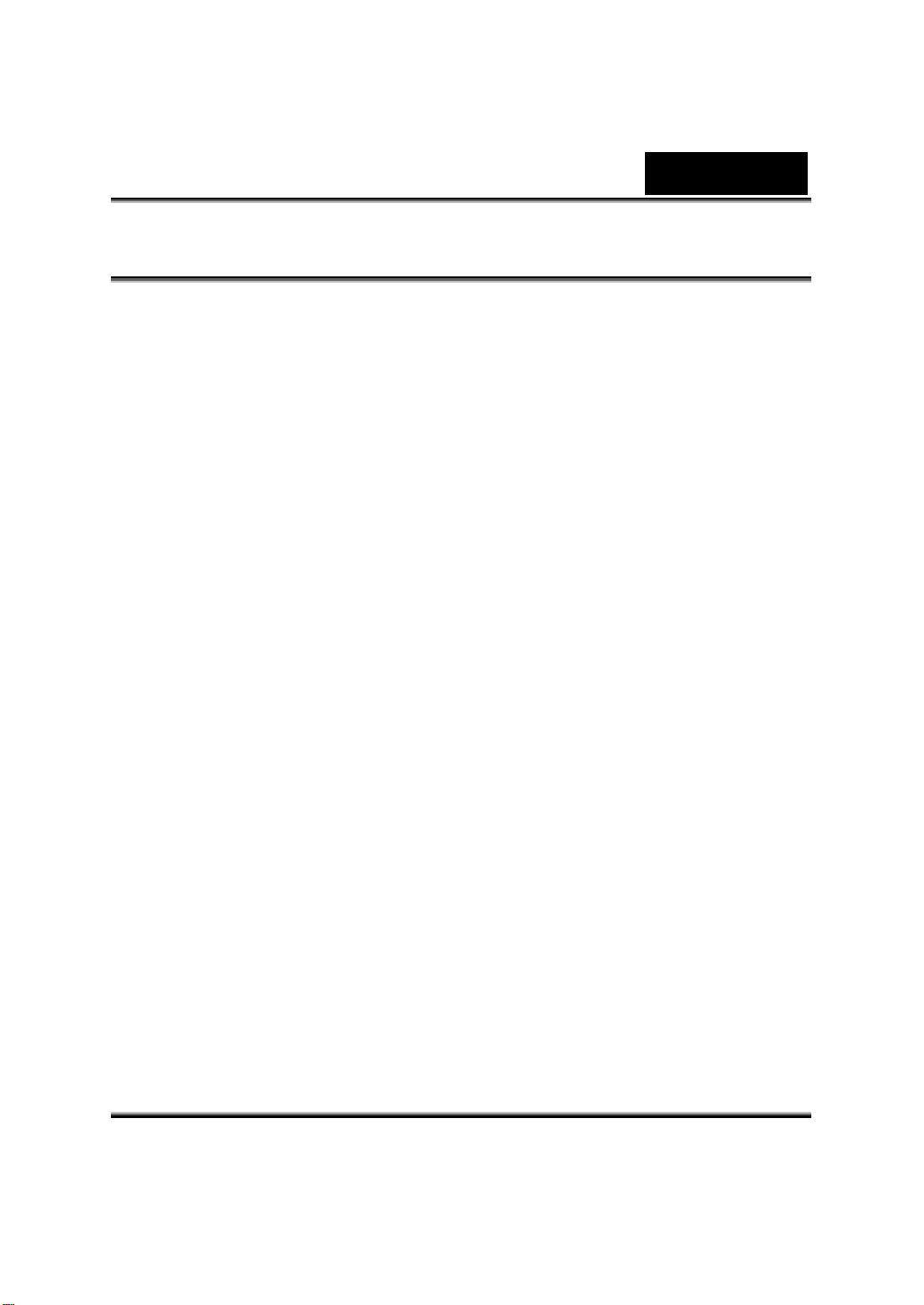
繁體中文
FCC聲明
本裝置符合FCC規則第15條之規定。其操作必須接受下列條件限制:
(1) 本裝置不得產生有害干擾,且
(2) 本裝置必須接受任何所受之干擾,包括可能導致非預期操作之干擾。
註:本設備依據FCC規則第15條規定,經測試證明符合B級數位裝置之限制。該限
制之設計在於提供家用設施合理保護,以防範有害之干擾。本設備會產生、使用
並可能放射無線電頻率能量,若未依照指示安裝、使用,則可能對無線電通訊造
成有害干擾。但是,即使特定之安裝方式亦無法保證不致發生干擾。若本設備對
收音機、電視收訊造成有害干擾(可開/關本設備電源確認),建議使用者以下列任
一種或多種方式嘗試改善干擾:
調整接收天線的方向或位置。
增加本設備與接收裝置間之距離。
本設備與收訊裝置分別連接不同迴路之電源插座。
必須使用屏蔽線纜以符合FCC規則第15條B款的B級裝置限制。除非本手冊另有
規定,否則不得擅自變更或修改本設備。若擅自進行此類變更或修改,您可能
無法繼續對本設備進行任何操作。
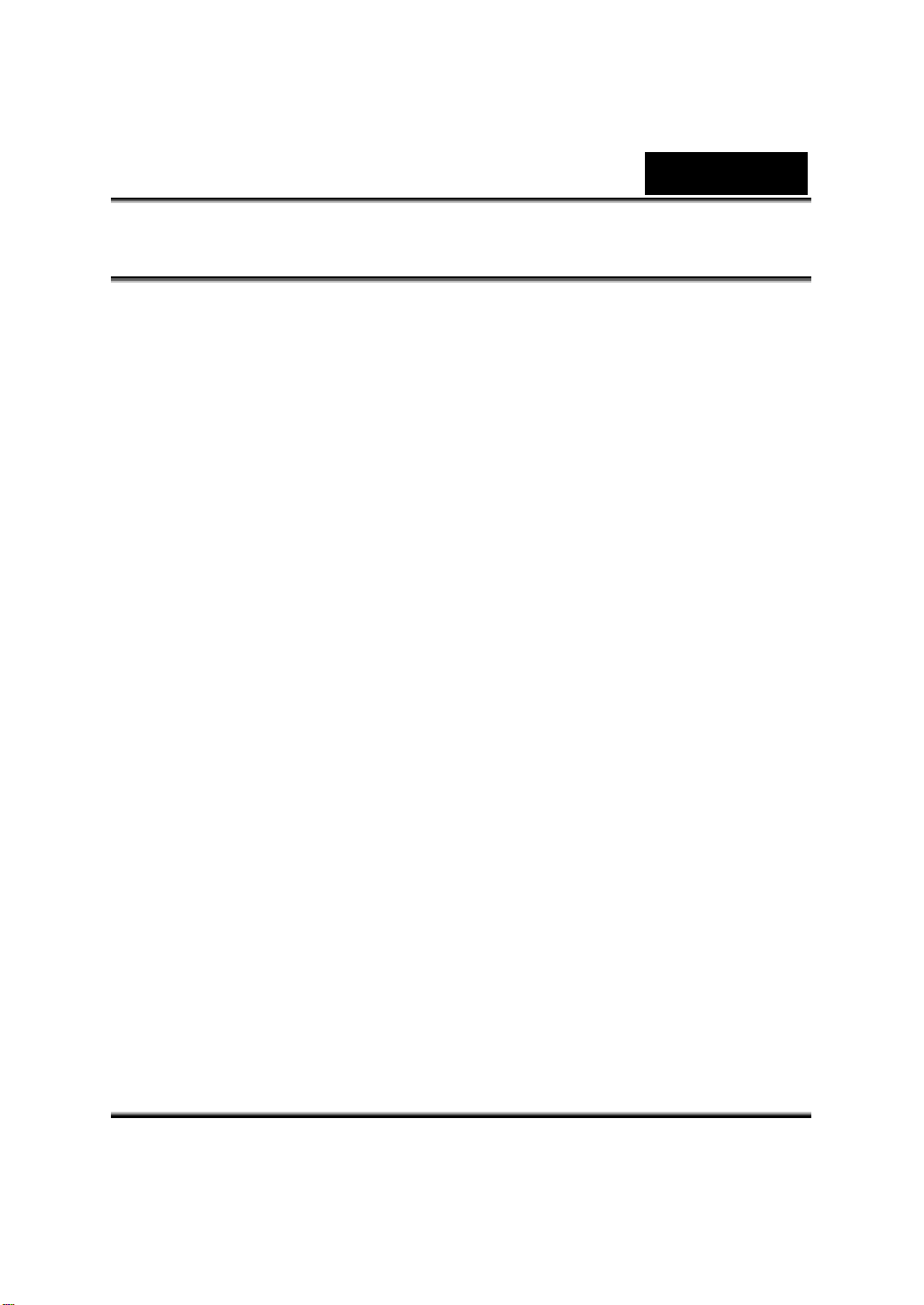
繁體中文
安全注意事項
如果本DV數位攝錄機冒煙(或發出異味)、產生異常高溫、發出異常噪音、或出現
任何異常情況時,請勿使用。
切勿將DV數位攝錄機暴露於濕氣中,並確認並無水份滲入DV數位攝錄機。
在雷雨時,如果您正使用AC變壓器,請勿碰觸電源插頭。否則可能會發生電擊的
危險。
如果有任何異物進入DV數位攝錄機中,請不要使用DV數位攝錄機。
切勿將DV數位攝錄機放置在不穩定的位置,例如搖晃的桌面或傾斜的表面。
切勿將金屬或其他異物經由任何孔洞,例如SD記憶卡插槽,插入或放入數位攝錄
機。
請勿嘗試修改本DV數位攝錄機。
不可在駕車時以任何方式操作本DV數位攝錄機。
切勿使用布或軟墊覆蓋或包裹DV數位攝錄機或AC變壓器。請務必在通風良好的
處所使用DV數位攝錄機及相關配件。
請小心持取DV數位攝錄機,不可讓DV數位攝錄機碰撞任何堅硬物品。
電源開啟時,請不要移動DV數位攝錄機。(如果您正使用AC變壓器,請在關閉數
位攝錄機電源後,將轉換器拔離AC電源插座)。在移動DV數位攝錄機之前,請確
定先拆開連接其他裝置的接頭線組或線纜。
DV數位攝錄機長時間不使用時(
或AC變壓器)分離以策安全。
例如長假),請務必將DV數位攝錄機與電源(電池
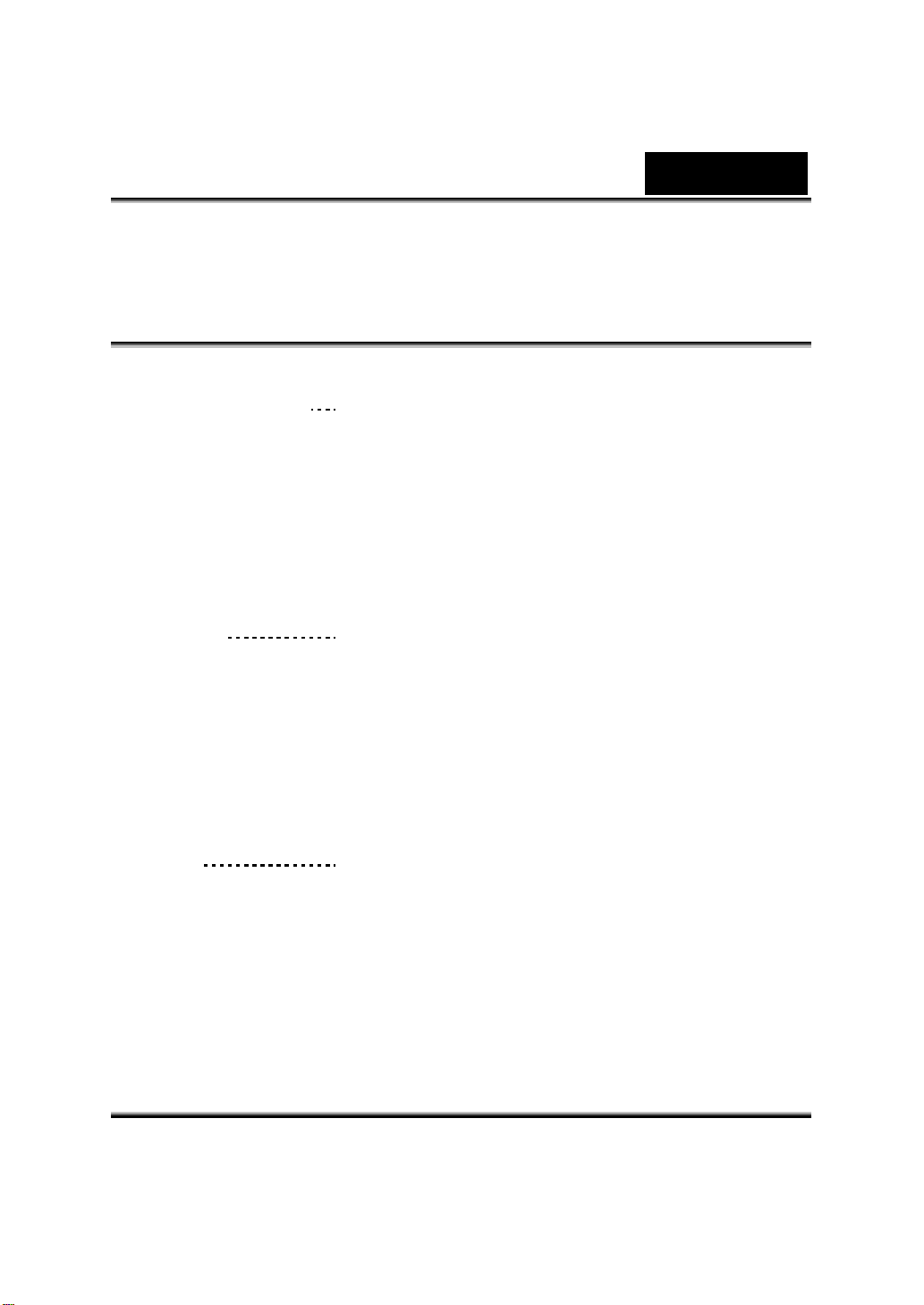
目錄
繁體中文
第 1 章
認識您的數位攝錄機
簡介
標準配件
前視圖
後視圖
側視圖
上/下視圖
第 2 章
準備及使用
裝入電池
電池充電
插入及取出 SD 卡
保護 SD 卡的資料
數位攝錄機開機及開始操作
數位攝錄機關機
第 3 章
記錄模式
按鍵功能
LCD 螢幕圖示
MPEG-4 影片記錄
照片記錄
1-4
5-7
8-37
錄音
拍攝近拍照片
使用數位變焦
記錄模式選項
記錄模式操作
預設設定及效力
記錄功能子選單設定
影片解析度
照片解析度
效果
白平衡
曝光
銳度
設定
聲音設定
開機畫面
時間設定
記憶卡格式化
TV 規格
選擇介面語言
預設設定
閃光燈(僅限於照片記錄模式)
自拍計時器(僅限於照片記錄模
式)
連拍(僅限於照片記錄模式)
夜間模式(僅限於照片記錄模式)
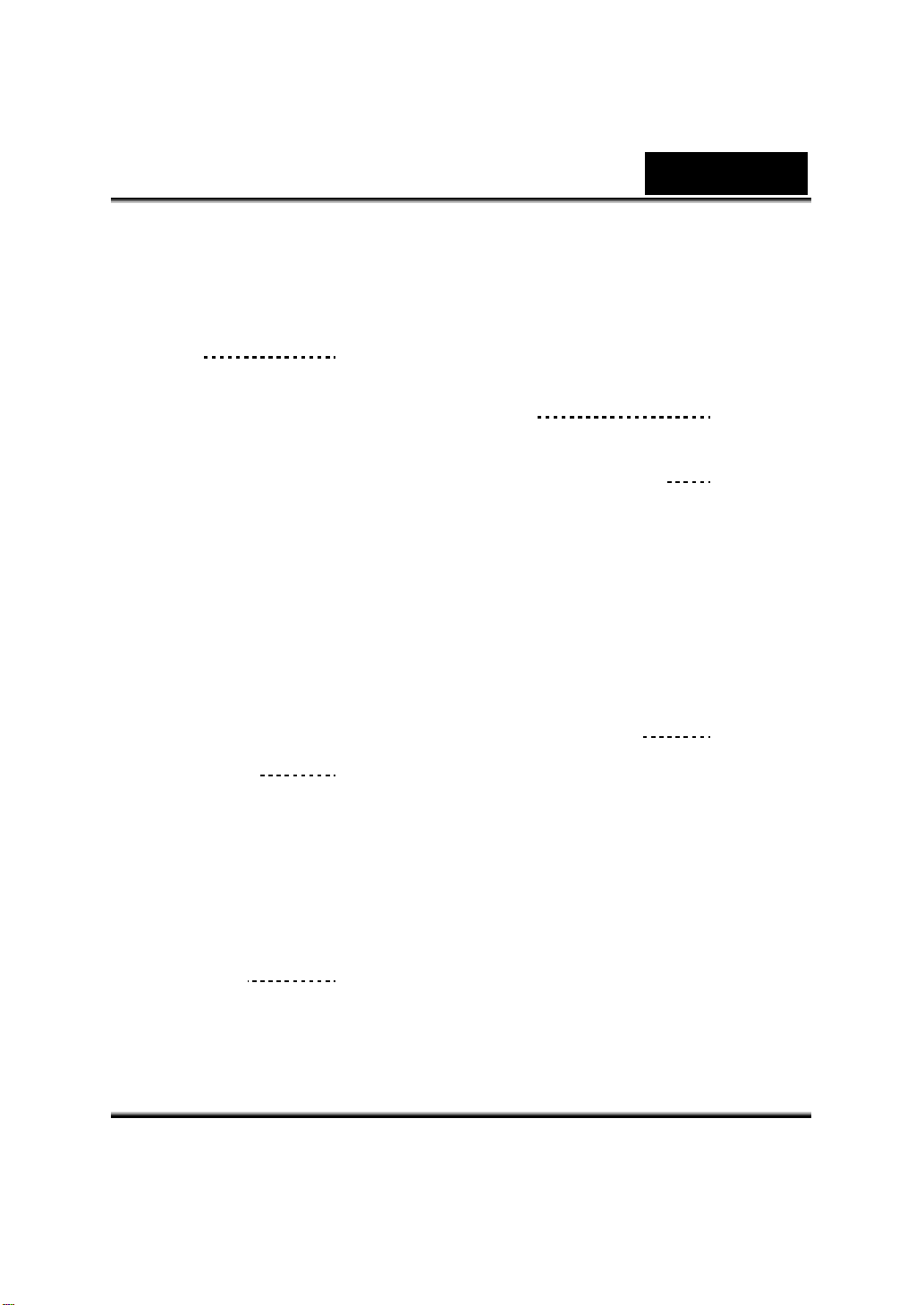
繁體中文
AE 測量(僅限於照片記錄模式)
二合一(僅限於照片記錄模式)
第 4 章
播放模式
按鍵功能
LCD 螢幕圖示
影片播放
縮圖功能
刪除影片
鎖定影片
影片重播
照片播放
幻燈片
關於 DPOF
鎖定照片
聲音播放
方向鍵
38-53
第 5 章
聆聽 MP3 音樂
MP3 音樂
將 MP3 音樂轉存到數位攝錄機
聆聽 MP3 音樂
使用耳機聆聽 MP3 音樂
54-56
MPEG-4 影片
在 PC 上觀看MPEG-4 影片
分享 MPEG-4 影片
第 7 章
在電視上觀看照片及
影片
第 8 章
將資料傳輸到電腦
將資料安裝到電腦
將數位攝錄機連接到電腦
大量儲存裝置模式
網路攝影機模式
安裝隨附軟體
使用 Photo Express 4.0
使用 Video Studio 7.0
第 9 章
規格及系統需求
規格
系統需求
58
59-68
69-70
第 6 章
在 PC 上觀看
MPEG-4 影片
57-58
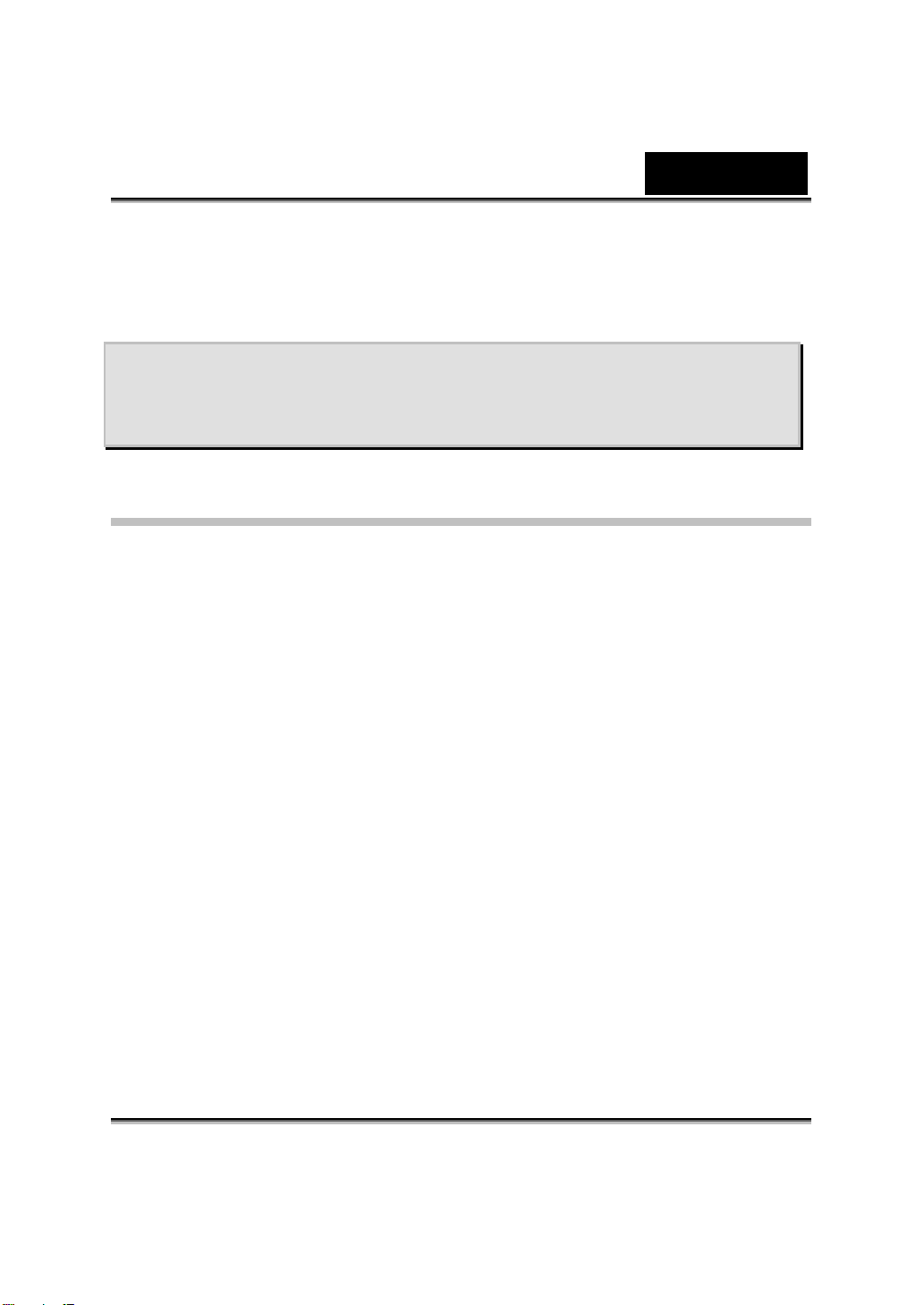
繁體中文
第1章
認識您的數位攝錄機
簡介
數位攝錄機配備有320萬像素的感測器,可以拍攝DVD級的MPEG-4影片。透過
MPEG-4技術的使用,等量的記憶體可以拍攝更多視訊影像。它同時可以順暢的呈現
高達2976x2232像素的高品質影像。透過LCD彩色監視器,使用者也可以輕鬆的進行
影像拍攝及檢視。
曝光及色彩平衡可以自動調整,也可以進行手動變更。8x倍率的數位變焦可增加使
用者對所拍攝影片及照片的控制。模式(Mode)按鈕可以讓您在拍攝影片、拍攝照片、
及錄音之間迅速切換。這個數位攝錄機同時也非常適合透過高速USB 2.0連接埠裝在
您的家用電腦上用來做為網路攝影機使用。
32MB的內建記憶體讓您不須使用記憶卡即可拍攝照片及影片。而記憶卡插槽也可以
讓使用者將儲存容量擴充至512 MB。
-3-
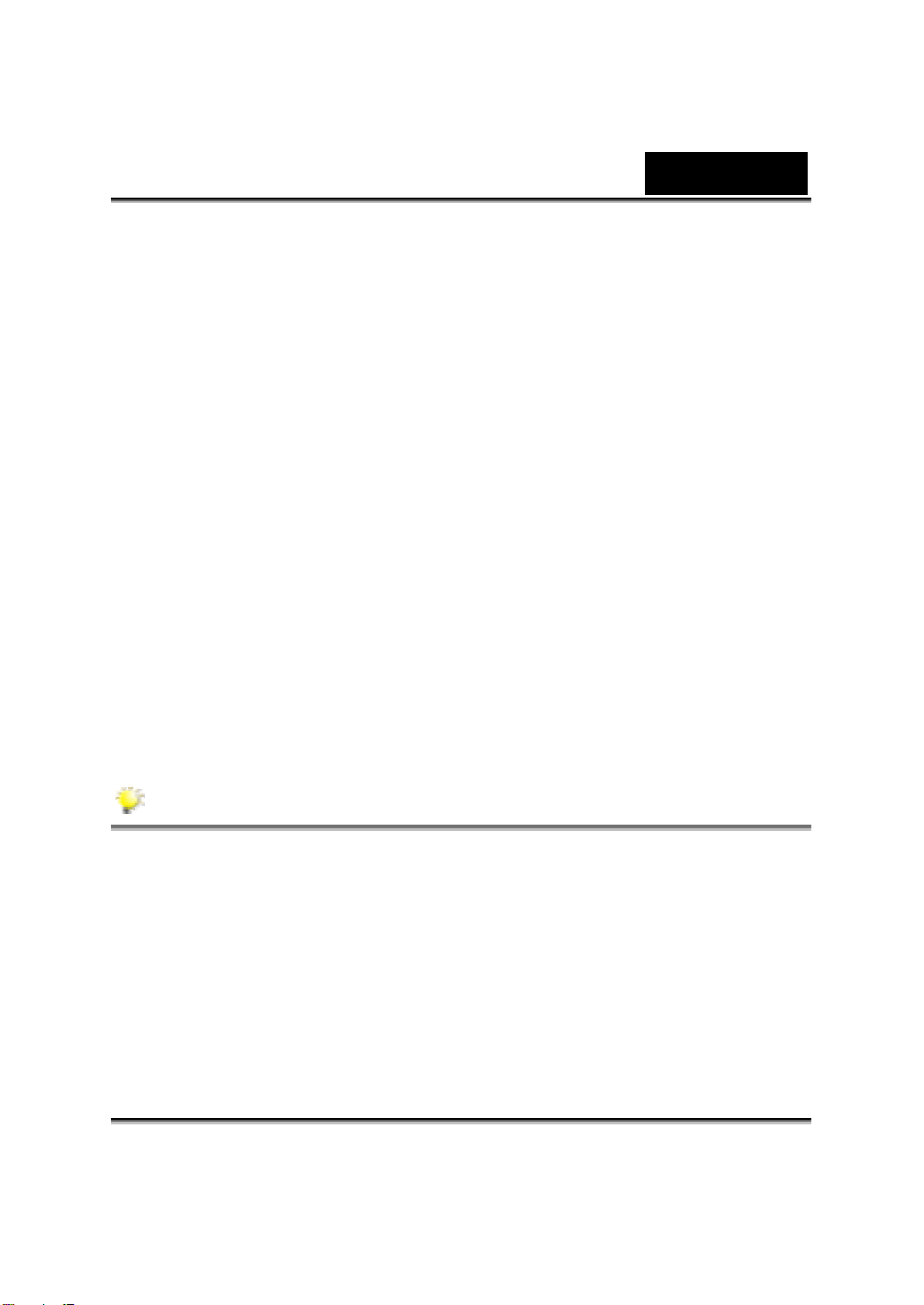
標準配件
將產品拆封,並確定其中包含所有以下所列的標準配件:
z 數位攝錄機
z 變壓器
z USB 線組
z AV 線組
z NP60 充電式鋰電池
z 快速使用指南
z 光碟(驅動程式、Ulead 軟體及使用手冊)
z 耳機
z 吊帶
z 皮套
z AC 變壓器轉接頭(歐規轉美規)
繁體中文
z 遙控器
備註
配件及零件可能因銷售通路而有所不同。
-4-
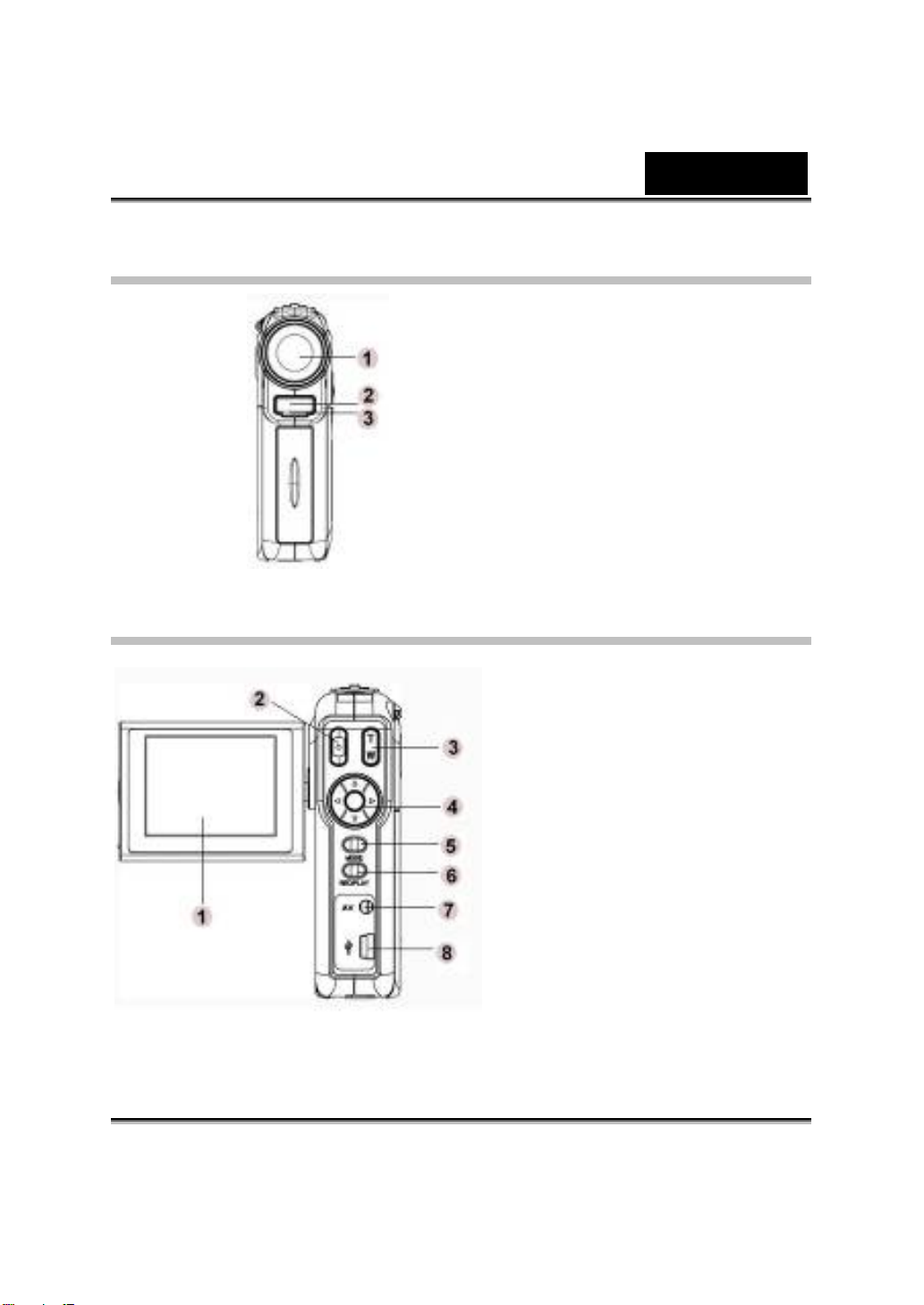
前視圖
後視圖
繁體中文
1. 鏡頭
2. 閃光燈
3. 自拍計時器 LED 燈
-5-
1. TFT LCD 監視器
2. 快門鈕
3. 拉近/推遠
4. 方向鍵
5. 模式鈕
6. 錄/放鈕
7. 耳機/AV 輸出插孔
8. Mini USB/轉換器插孔
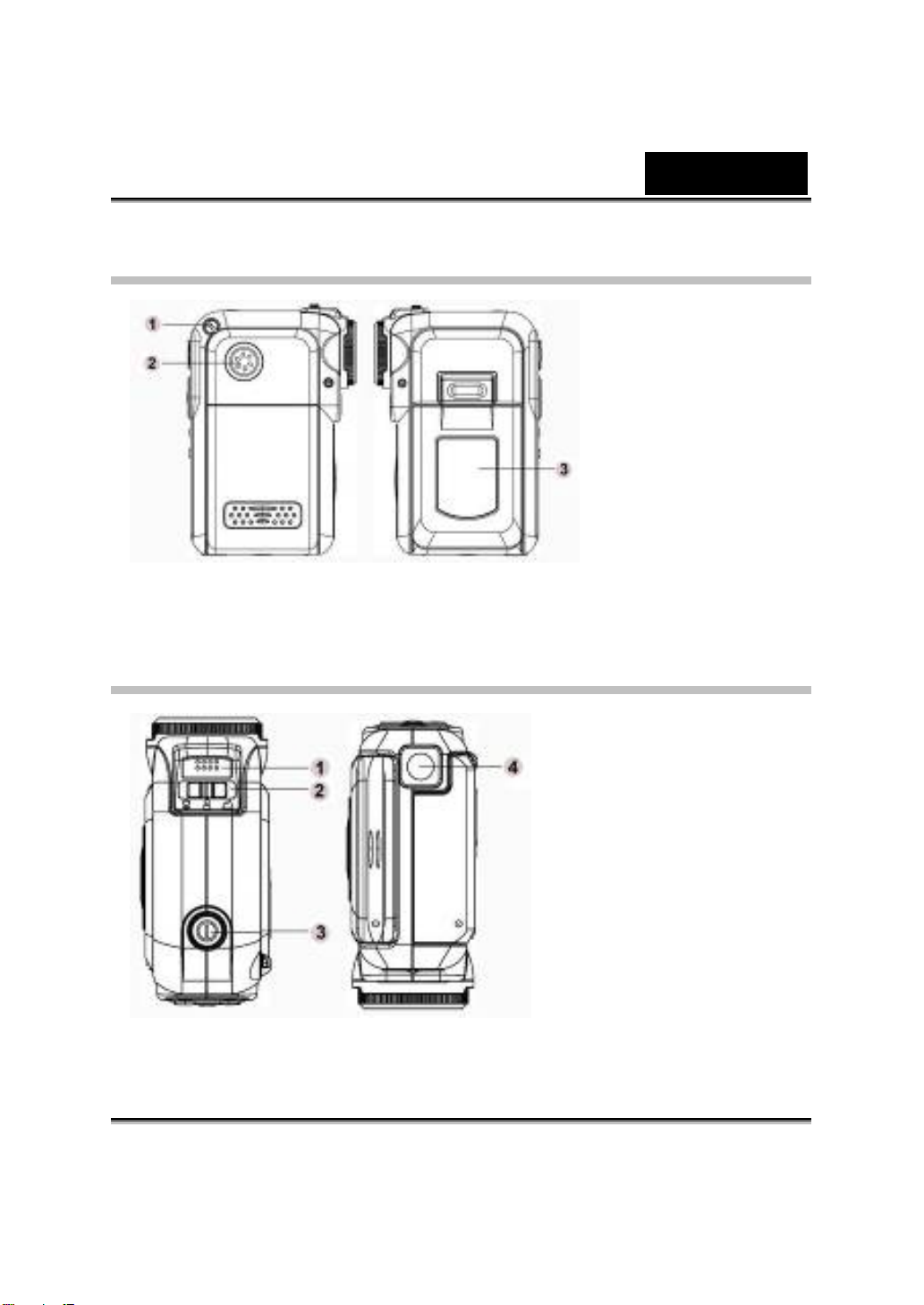
側視圖
上/下視圖
繁體中文
1. 吊帶插孔
2. 喇叭
3. LCD 面板蓋
1. 麥克風
2. 近拍/人像/風景
切換器
3. 電源鈕
4. 三腳架安裝孔
-6-
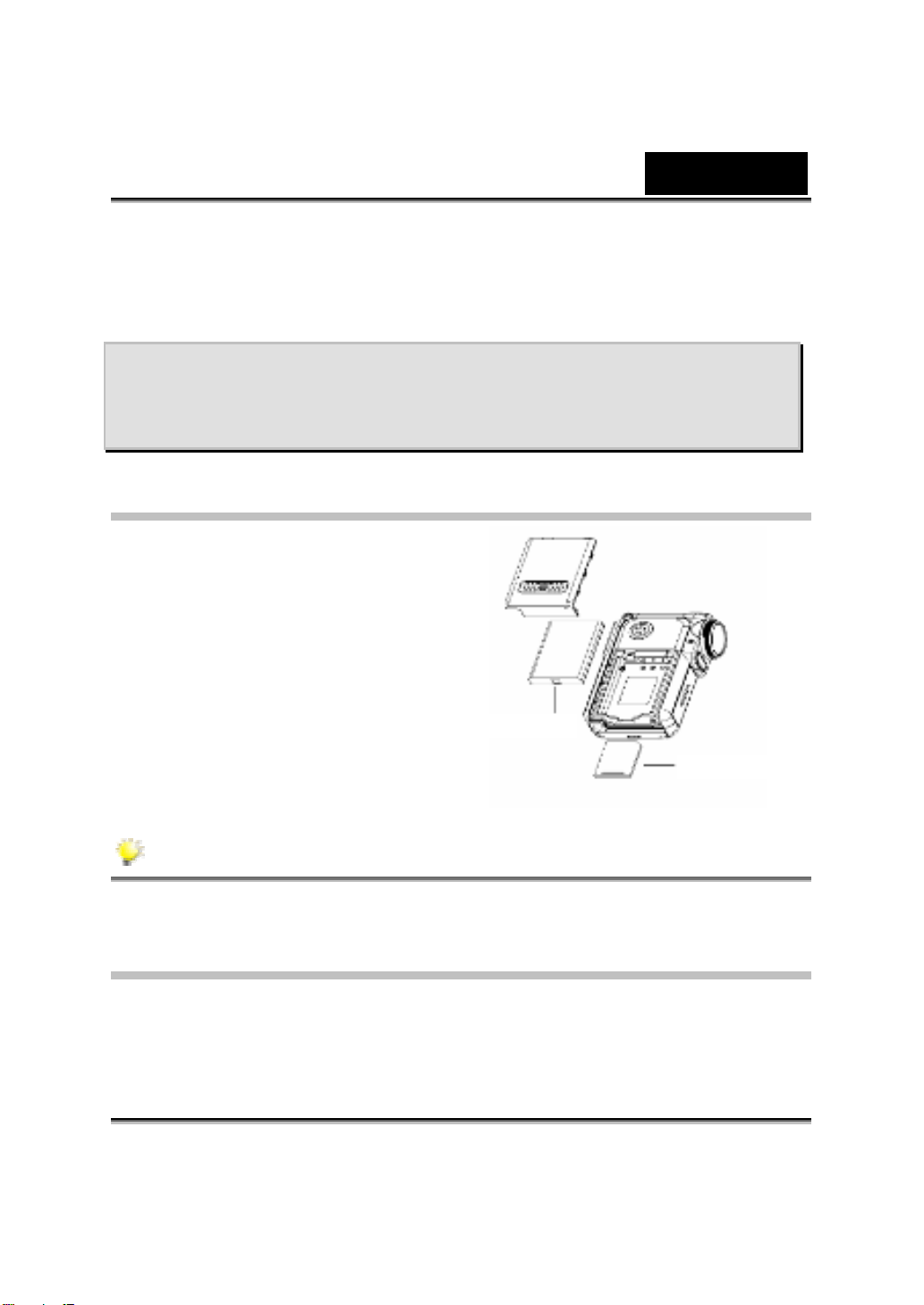
繁體中文
第2章
準備及使用
裝入電池
在使用數位攝錄機之前,您必須先裝入一
個NP60充電式鋰電池。
1. 依箭頭方向推開電池/SD蓋。
2. 將電池有文字的一面朝上裝入。將電池
插入方向配合正確的極性記號(+ 或
-),然後插入數位攝錄機。
3. 確實蓋上電池/SD記憶卡蓋。
NP60 電池
SD 記憶卡
備註
NP60 是一種廣泛使用的充電式鋰電池,由 Nokia 針對行動電話所開發。
電池充電
在您初次開始使用數位攝錄機之前,請利用變壓器將鋰電池完全充電約10小時。
(1) 將變壓器線組插接到USB連接埠。
-7-
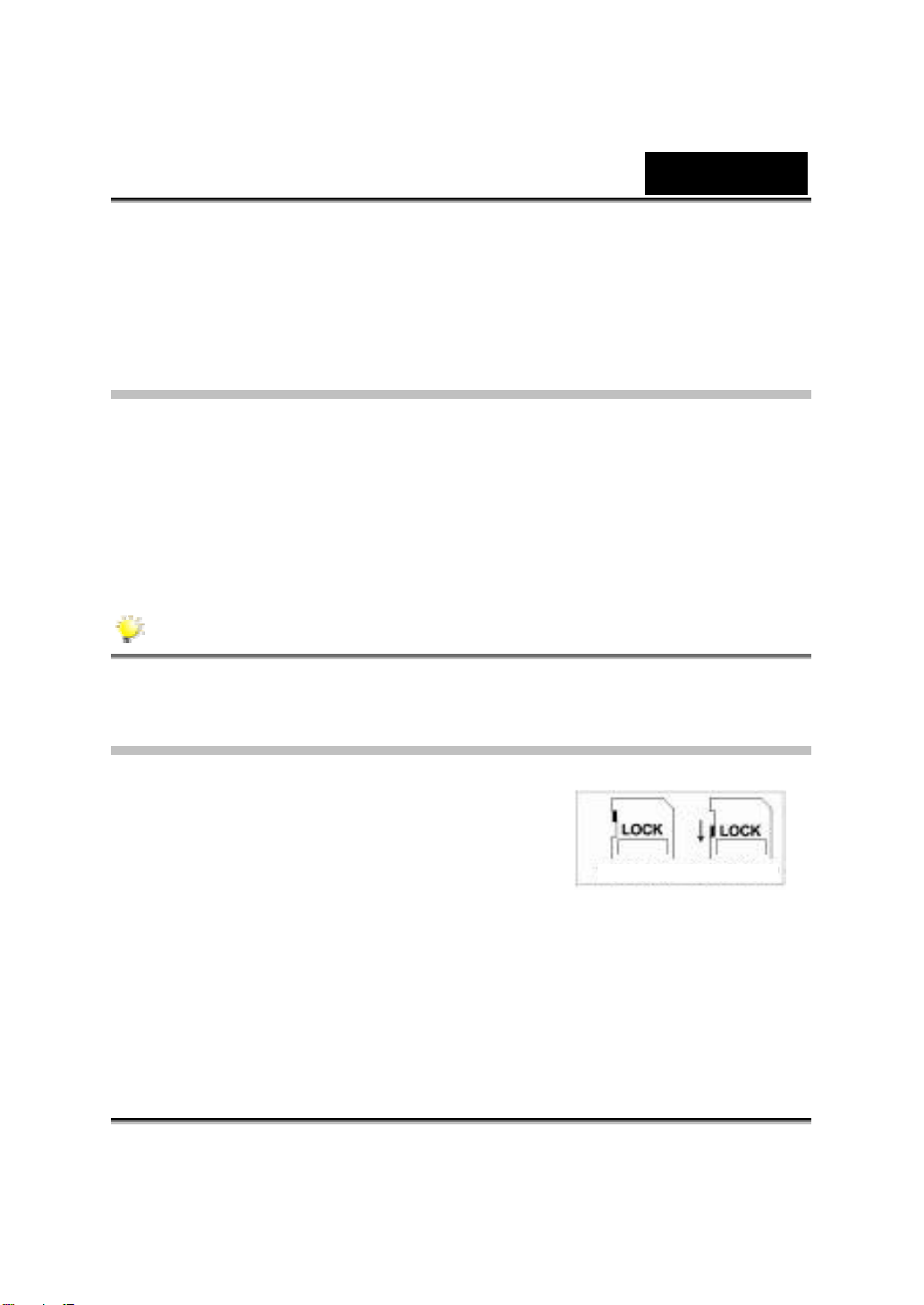
繁體中文
(2) 在電池充電時,自拍計時器LED燈會持續閃爍。在電池充電完成後,LED燈會
持續點亮。
(3) 電池每次完全充電約需3小時。
插入及取出SD卡
數位攝錄機配備有16 MB的內建記憶體,可供您儲存照片、影片、錄音及音樂。您也
可以使用選用的SD或MMC記憶卡來將記憶體容量擴充到512MB。要插入記憶卡時,
請參考上圖並:
1. 打開電池/SD記憶卡蓋。
2. 插入記憶卡直到卡入定位為止。
要取出插入的 SD 卡時,請將記憶卡向內壓再將它釋放,然後在記憶卡彈出
時,輕輕將它從插槽取出。
備註
在裝入有記憶卡時,影片及照片會儲存在記憶卡而非內建的記憶體。
保護SD卡的資料
將SD卡鎖定,SD卡就只能讀取。在SD卡鎖定時,
無法再錄製照片、影片及聲音。在錄製任何媒體之
前,請確定將鎖定片設定到可寫入的位置。
為避免 SD 記憶卡的寶貴資料被意外刪除,
您可以將防寫入鎖定片(在 SD 記憶卡的一
側)推到“LOCK”位置。
在使用前,請利用數位攝錄機將 SD 記憶卡格式化。
-8-
防寫入狀態 防寫入鎖定片
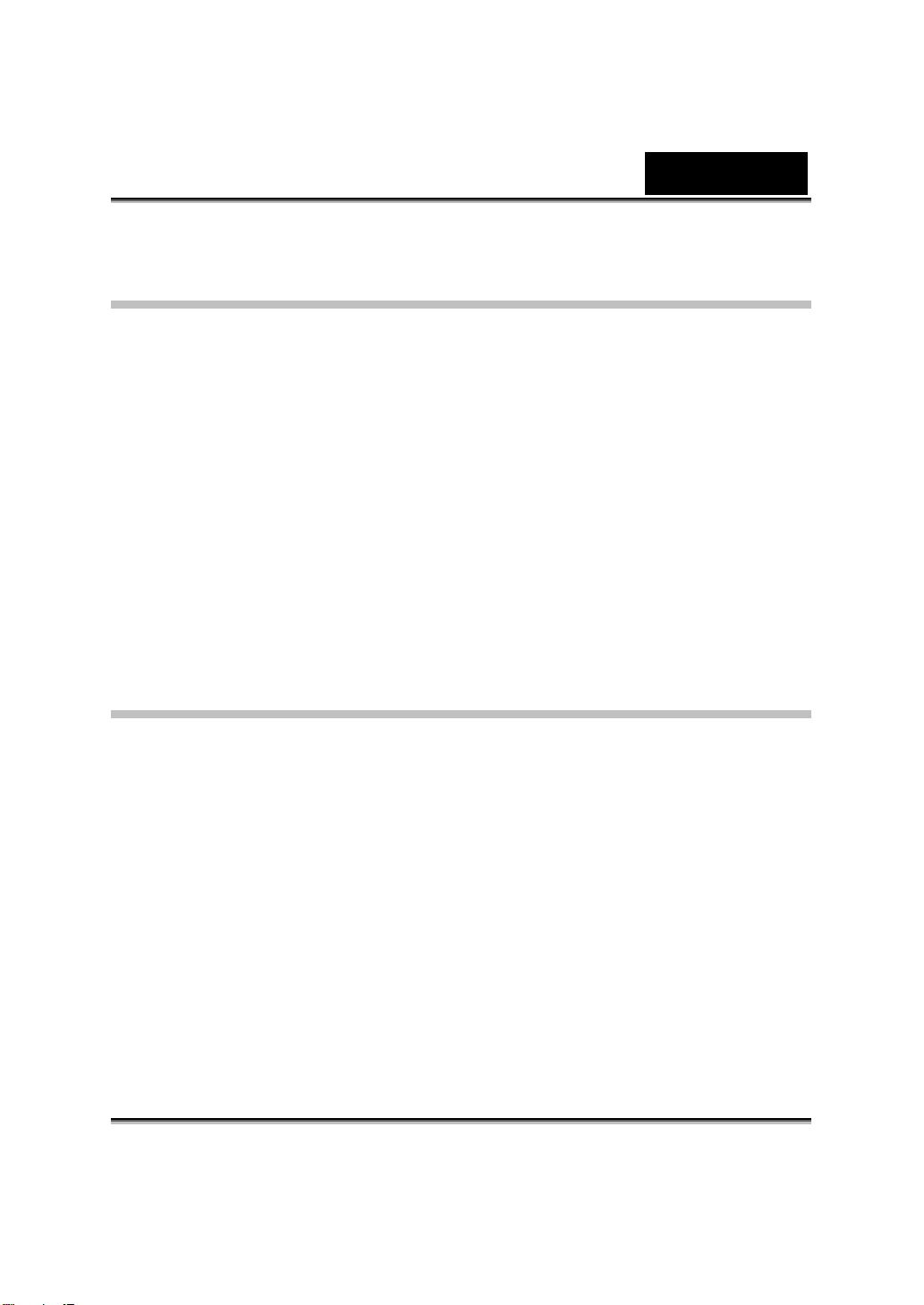
繁體中文
數位攝錄機開機及開始操作
開啟數位攝錄機:
(1) 掀開LCD面板;數位攝錄機就會自動開啟電源。
(2) 或者,按電源鈕約1秒鐘來開啟電源。
Ö 要拍攝影片時,請按快門鈕。
Ö 要拍攝照片時,請按模式鈕切換到照片記錄模式,然後再按快門鈕拍照。
Ö 要錄音時,請按模式鈕切換到錄音模式,然後再按快門鈕開始進行錄音。
Ö 要觀賞儲存的影片、照片、或聆聽儲存的MP3及錄音時,請按一下錄/放鈕
切換到播放模式。再按一下即可回到記錄模式。
數位攝錄機關機
要將數位攝錄機關機時,您可以按住電源鈕約1秒鐘,或者將面板蓋回原位即可。
-9-
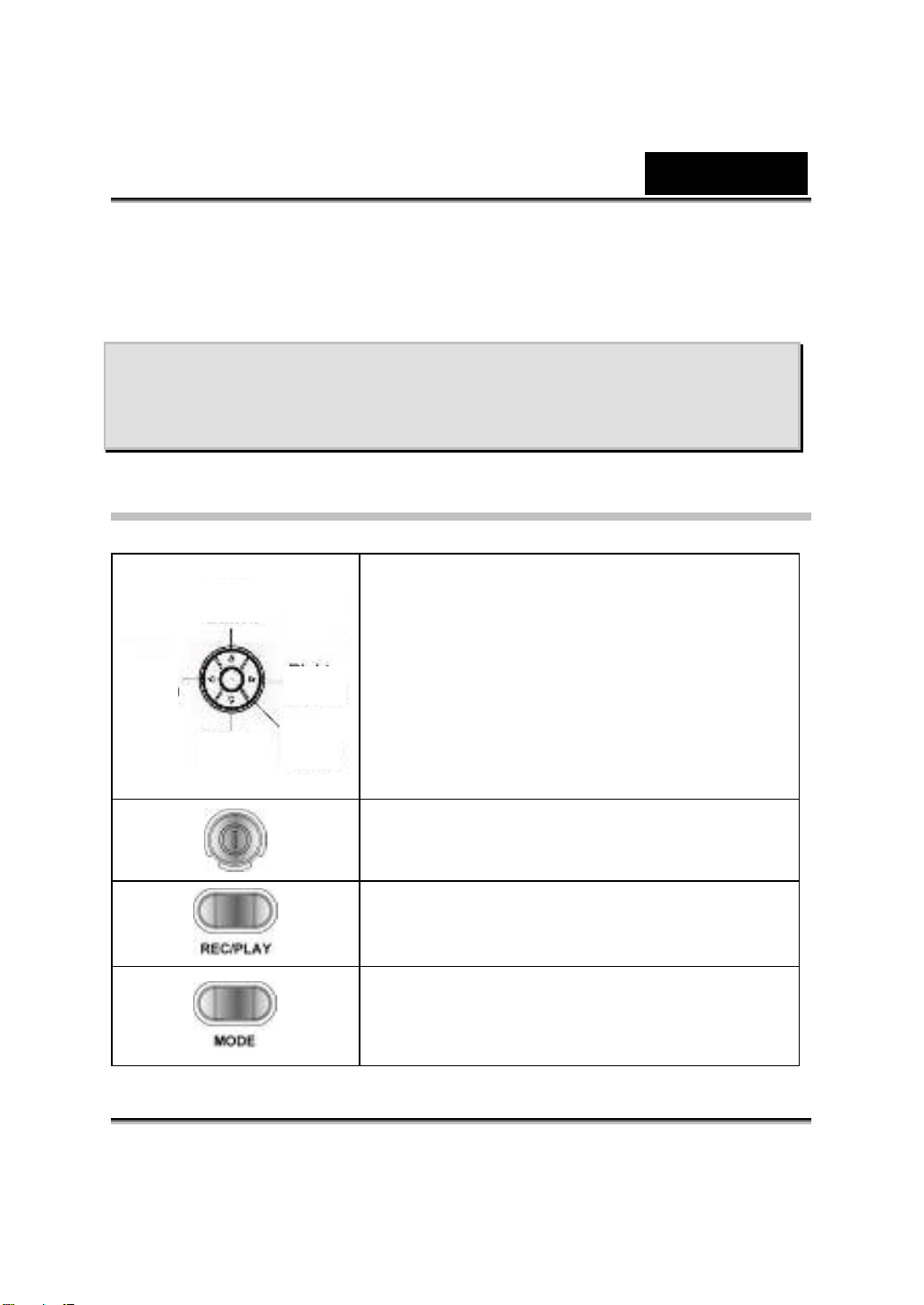
第3章
記錄模式
按鍵功能
向上鍵
向左鍵
向右鍵
繁體中文
向右鍵:閃光燈自動/關閉
向左鍵:自拍計時器開啟/關閉
向上鍵:無效
向下鍵
輸入鍵
向下鍵:LCD資訊開啟/關閉
輸入鍵:開啟選單
電源鈕:按住約1秒鐘,可開啟或關閉數位攝錄機的
電源。
錄/放鈕:在記錄模式及播放模式之間切換。
模式鈕:按模式鈕可在影片、照片記錄及錄音模式
之間切換。
-10-
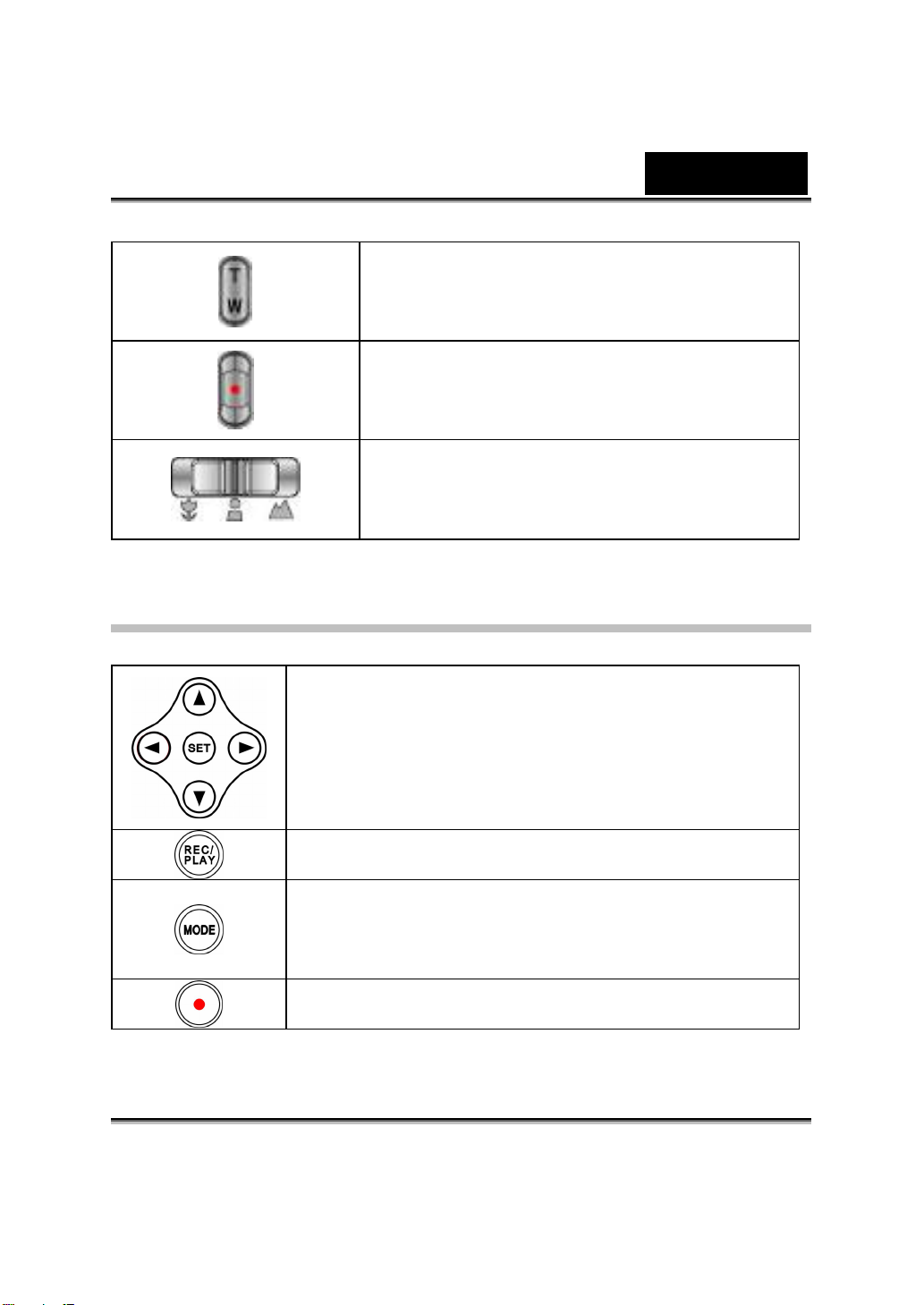
繁體中文
拉近/推遠鈕:數位變焦縮放。
快門鈕:開始拍攝影片、照片或錄音。
近拍開關:可在近拍模式、人像模式及風景模式之
錄製模式
向右按鈕:自動閃光/關閉閃光
向左按鈕:自拍器開啟/關閉
向上按鈕:放大
向下按鈕:廣角/LCD 資訊開啟/關閉
設定按鈕:功能表/確定
錄製/播放按鈕:在「錄製模式」與「播放模式」之間切換。
模式按鈕:在「相片拍攝」模式、「電影錄製」模式與「錄
音」模式之間切換
開始/停止按鈕:開始拍攝相片、電影或錄音
間切換。
-11-
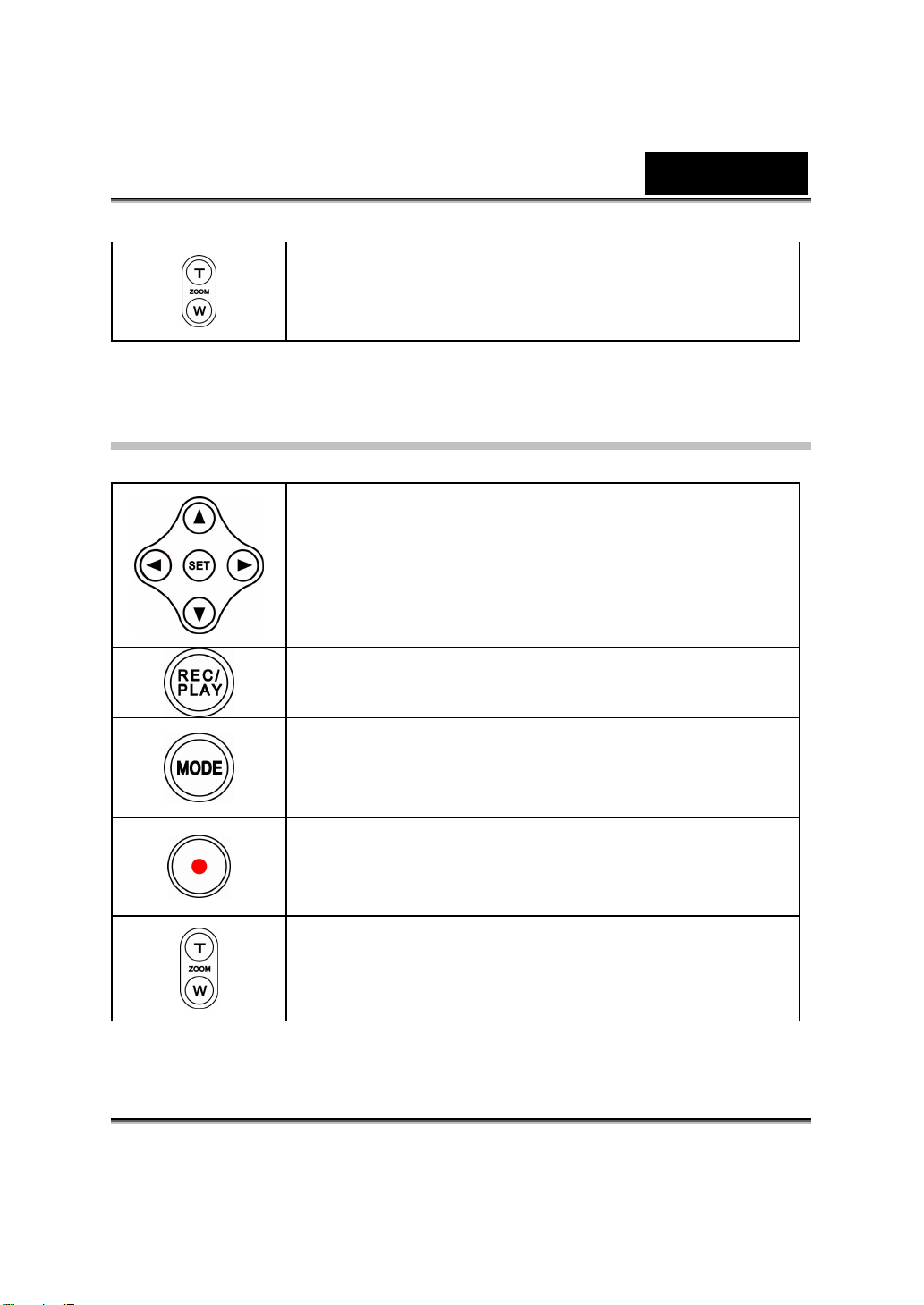
T 按鈕:縮小
繁體中文
播放模式
W 按鈕:廣角/LCD 資訊開啟/關閉
向右按鈕:到下一個電影/相片。
向左按鈕:到上一個電影/相片。
向上按鈕:放大
向下按鈕:縮小/資訊開啟/關閉
Enter 按鈕:功能表/確定
錄製/播放按鈕:在「錄製模式」與「播放模式」之間切換
模式按鈕:返回播放主功能表。
開始/停止按鈕:開始電影、聲音或音樂播放/停止
T 按鈕:放大
W 按鈕:縮小/資訊開啟/關閉
-12-
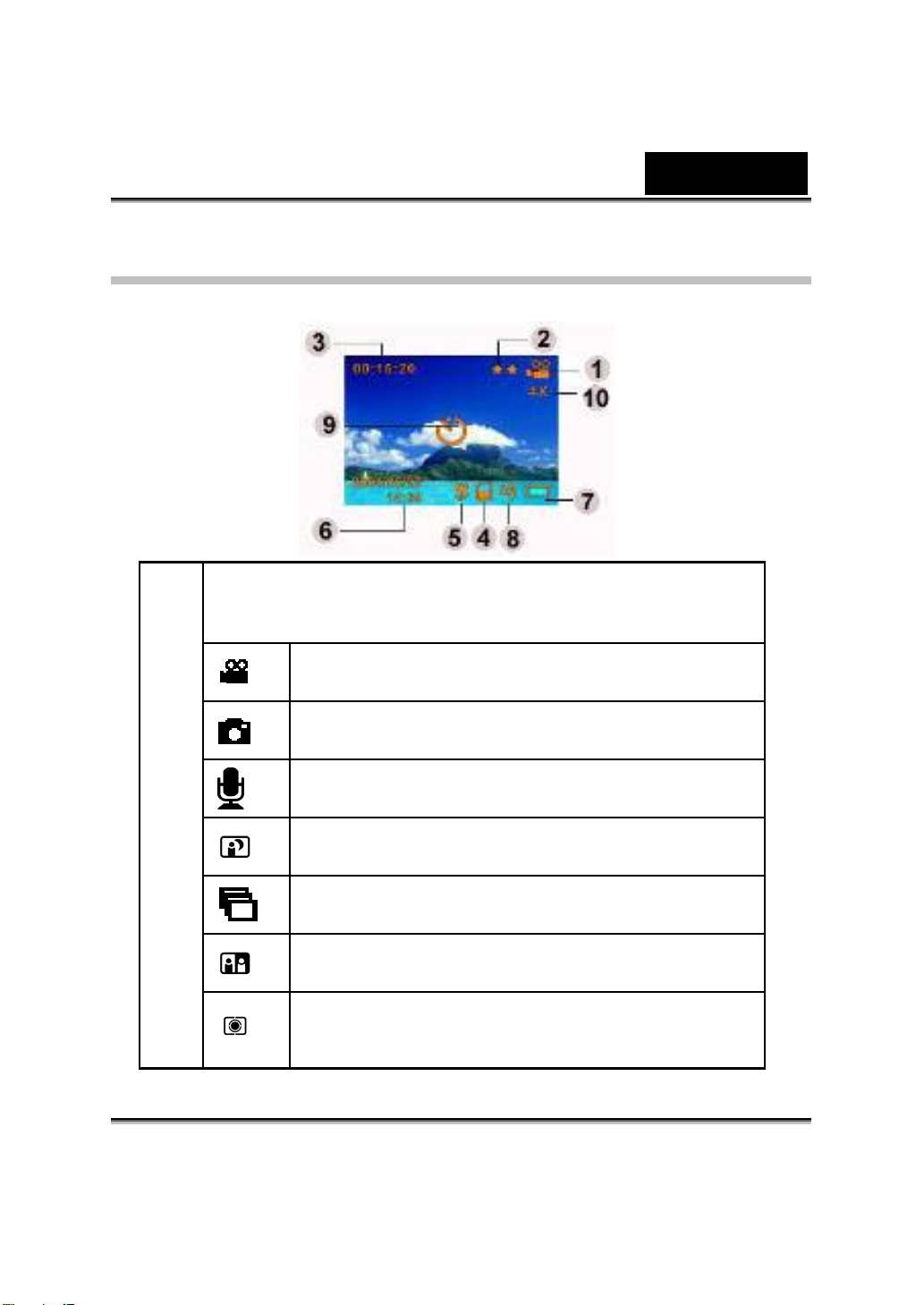
LCD螢幕圖示
在記錄照片及影片時,LCD 螢幕可能會顯示下列圖示:
(1)
記錄模式
影片記錄模式
繁體中文
照片記錄模式
錄音模式
夜間模式
連拍模式
二合一模式
AE測量模式
-13-
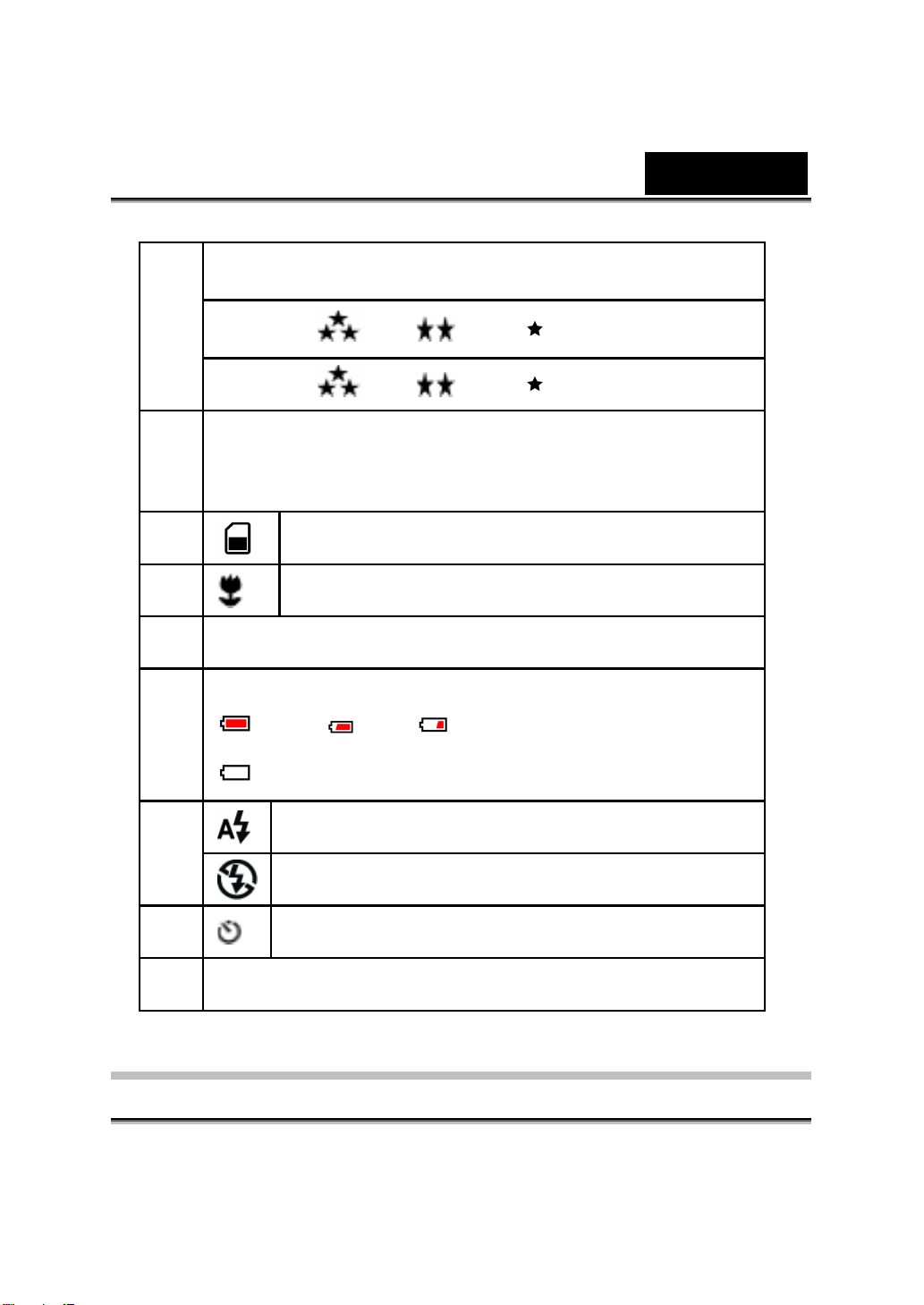
繁體中文
(2)
(3) 以目前解析度設定,所剩可拍攝的影像張數或影片時間。
(4)
(5)
(6) 日期/時間:YYYY/MM/DD HH:MM
(7) 電量圖示:
解析度
影片:
照片:
高 / 標準/ 低
高 / 標準/ 低
SD卡已插入
近拍對焦
滿格 / 中等 / 低電量 /
電量耗盡
(8)
(9)
(10)
8倍數位變焦
自動閃光燈
閃光燈關閉
自拍計時器模式
MPEG-4影片記錄
-14-
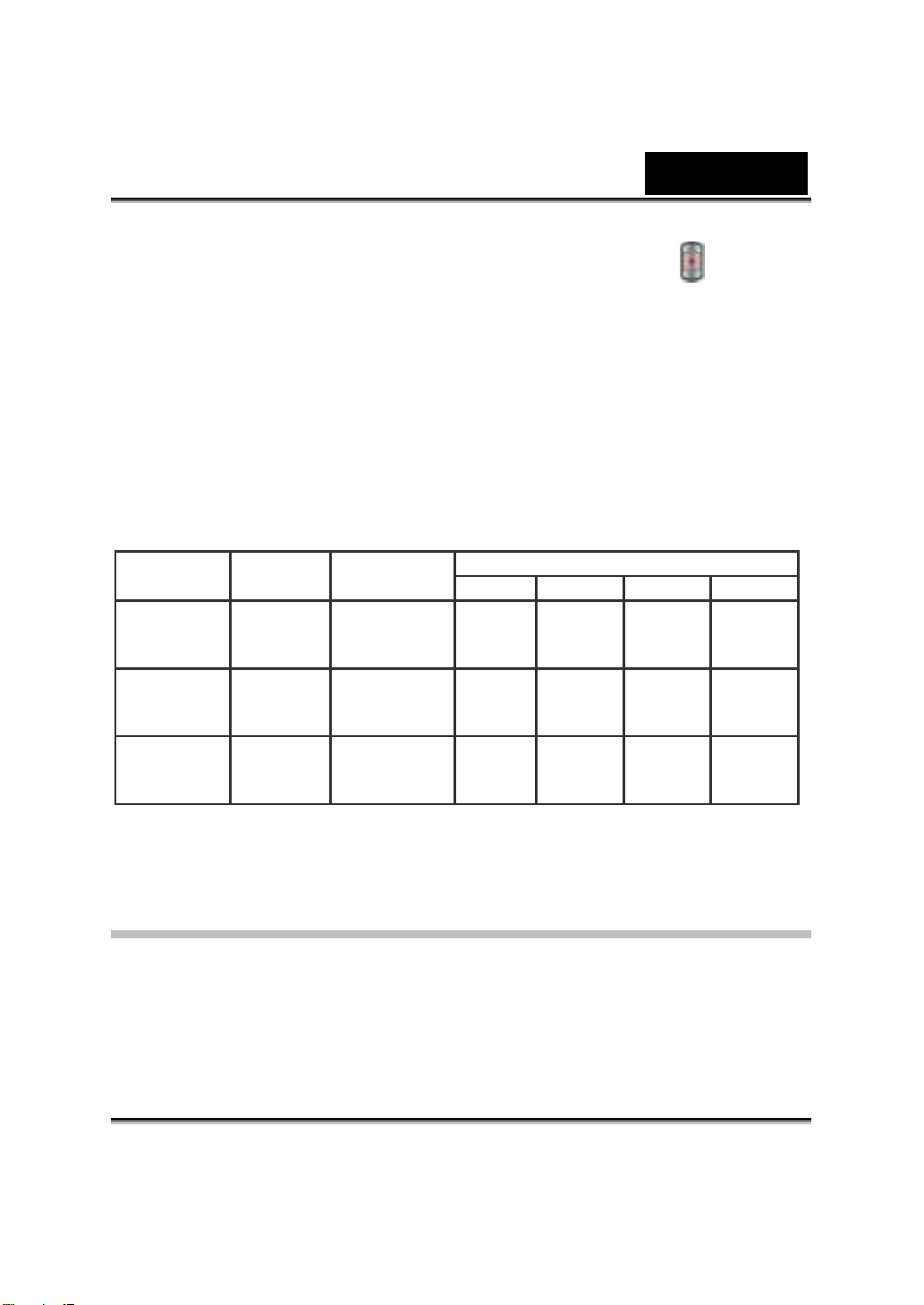
繁體中文
數位攝錄機開機後的預設模式為影片記錄模式。您只需要按快門鈕( )即可開始記
錄影片。記錄影片時,LCD監視器會顯示時間符號。要停止記錄時,請再按一下快
門鈕。
要觀看儲存的影片時,請按一下錄/放鈕切換到播放模式。
下表顯示在每一種設定下,使用32MB的內建記憶體(有4MB可用於儲存影像)或使用
從64MB到512MB的SD選用記憶卡時,您所能拍攝的大約影片時間。
解析度
640*480
(1.8Mbps)
/ 30 fps
640*480
(1 Mbps)
/ 30 fps
320*240
(500 Kbps)
/ 30 fps
z 上述資料為標準測試結果。實際容量可能因拍攝條件及設定而有所不同。
影像品
質
超細緻 1.19分 3.25分 7.5分 15分 30分
細緻 2.15分 7.5分 15分 30分 60分
一般 4.41分 15分 30分 60分 120分
32MB
內建記憶體
64MB 128MB 256MB 512MB
SD記憶卡
照片記錄
按模式鈕來切換到照片記錄模式。
下表顯示在每一種設定下,使用32MB的內建記憶體或使用從64MB到512MB的SD選
用記憶卡時,您所能拍攝的大約照片張數。
-15-
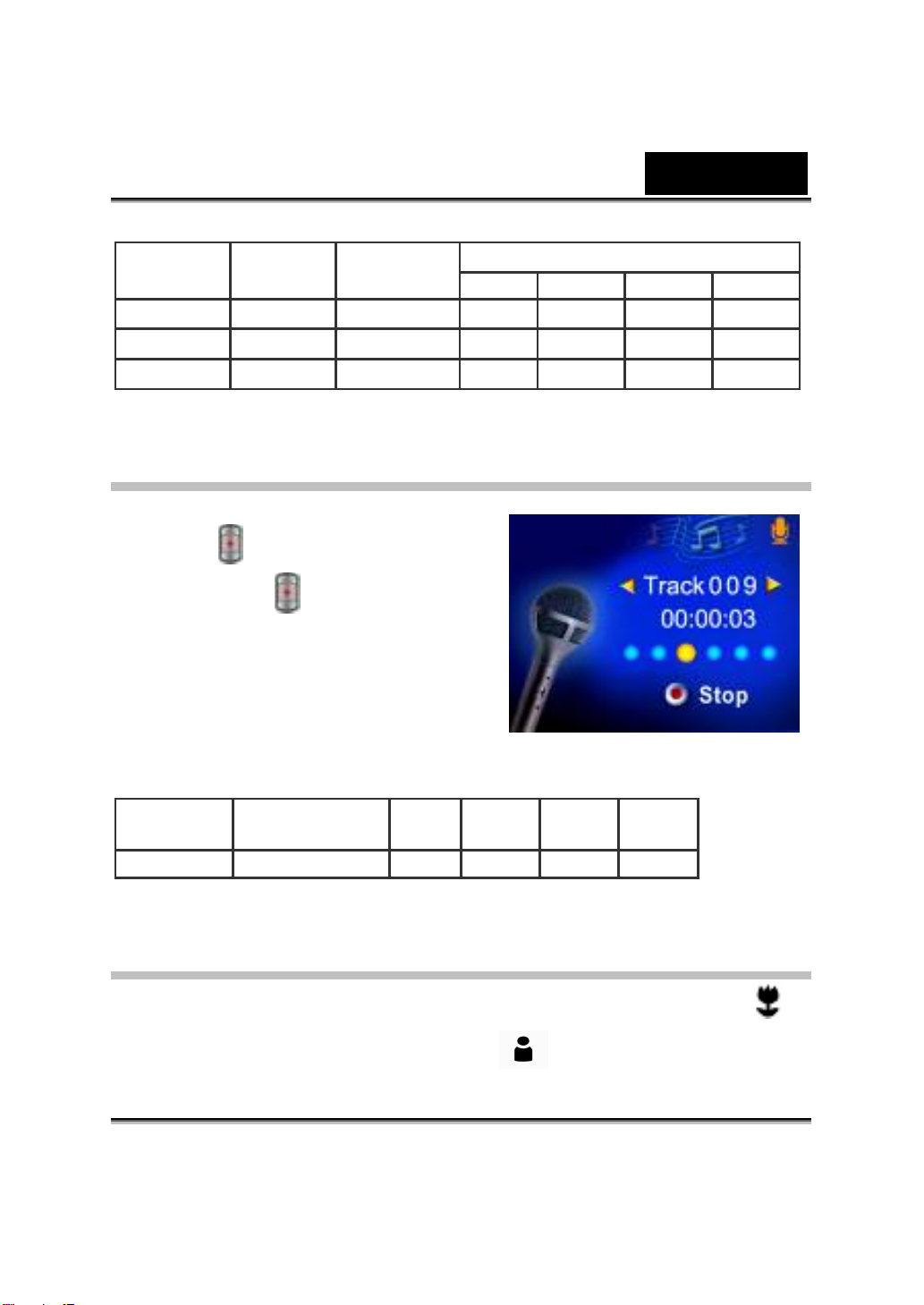
繁體中文
解析度 影像品質
2976x2232
2048x1536
1024x768
* 上述資料為標準測試結果。實際容量可能因拍攝條件及設定而有所不同。
超細緻
細緻
一般
32MB
內建記憶體
10 33 68 136 279
23 71 145 290 590
87 269 551 1102 2234
64MB 128MB 256MB 512MB
SD記憶卡
錄音
1. 按模式鈕切換到錄音模式。
2. 按快門鈕(
3. 再按一下快門鈕(
下表顯示在各種設定下,使用32MB的內建記憶體或使用從64MB到512MB的SD選用
)開始錄音。
)停止錄音。
記憶卡時,您所能錄音的大約時間長度。
模式
錄音 40.40分 2小時 4小時 8小時 16小時
* 上述資料為標準測試結果。實際容量可能因拍攝條件及設定而有所不同。
內建記憶體
32 MB
64MB
SD卡
128MB
SD卡
256MB
SD卡
512MB
SD卡
拍攝近拍照片
數位攝錄機有兩個近拍照片模式可以讓您以較近的距離拍攝照片。近拍模式( )可
用來拍攝距離約20 cm的被攝體,而人像模式(
-16-
)則可用來拍攝距離60 cm到100
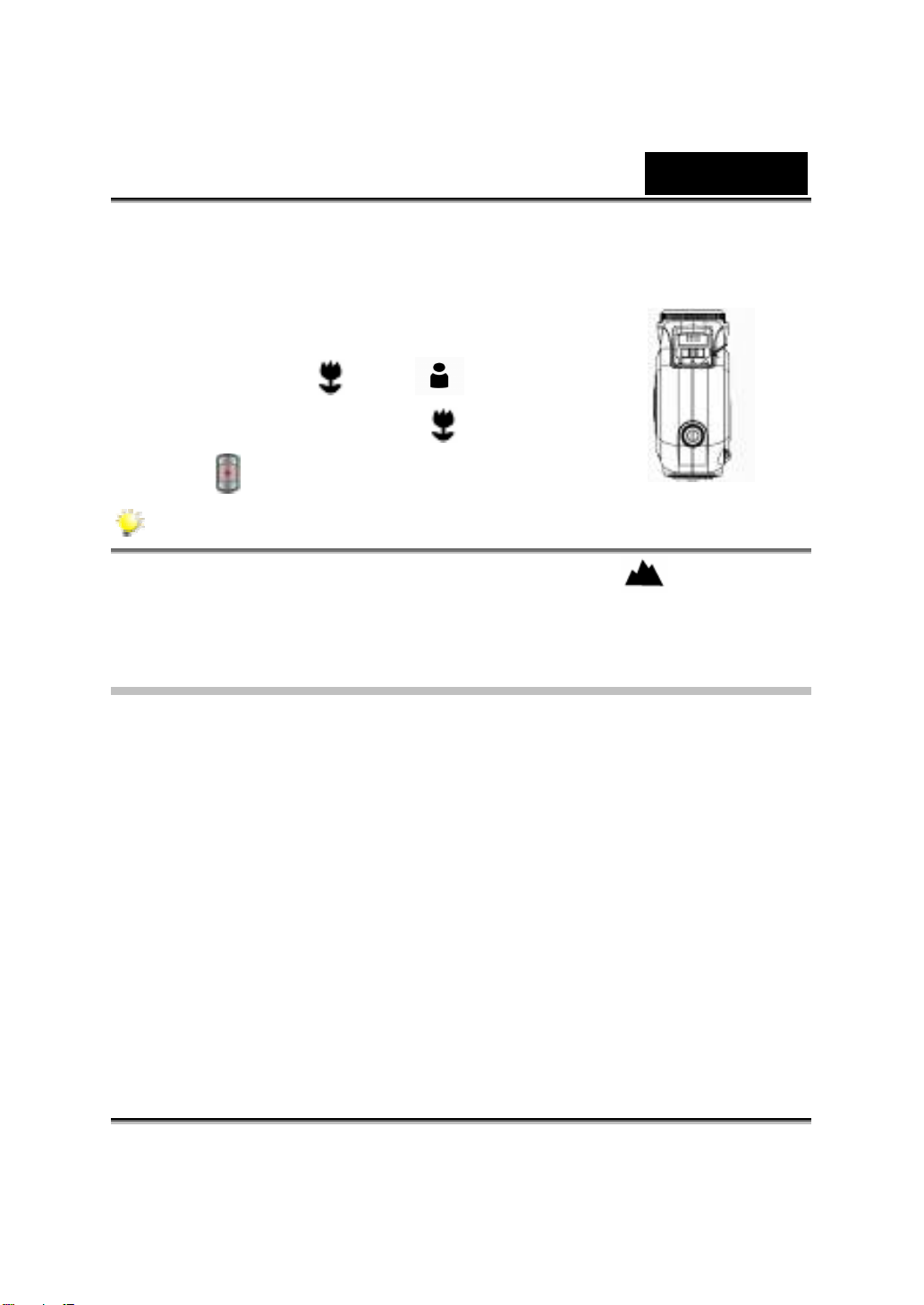
cm的被攝體。
要拍攝近拍照片時:
1. 按模式鈕切換到照片記錄模式。
繁體中文
2. 將近拍開關撥到近拍(
拍模式時,監視器會出現近拍圖示(
3. 按快門鈕
備註
當您不拍攝近拍照片時,請記得將近拍開關切回正常位置( )。
拍攝照片。
)或人像( )的位置上。在近
)。
使用數位變焦
在拍攝影片或照片時,數位變焦可以將影像放大多達8倍。
1. 要數位變焦縮放,請按拉近/推遠鈕
2. 數位變焦可以在1x到8x之間選擇,而LCD監視器會顯示放大倍率。
-17-
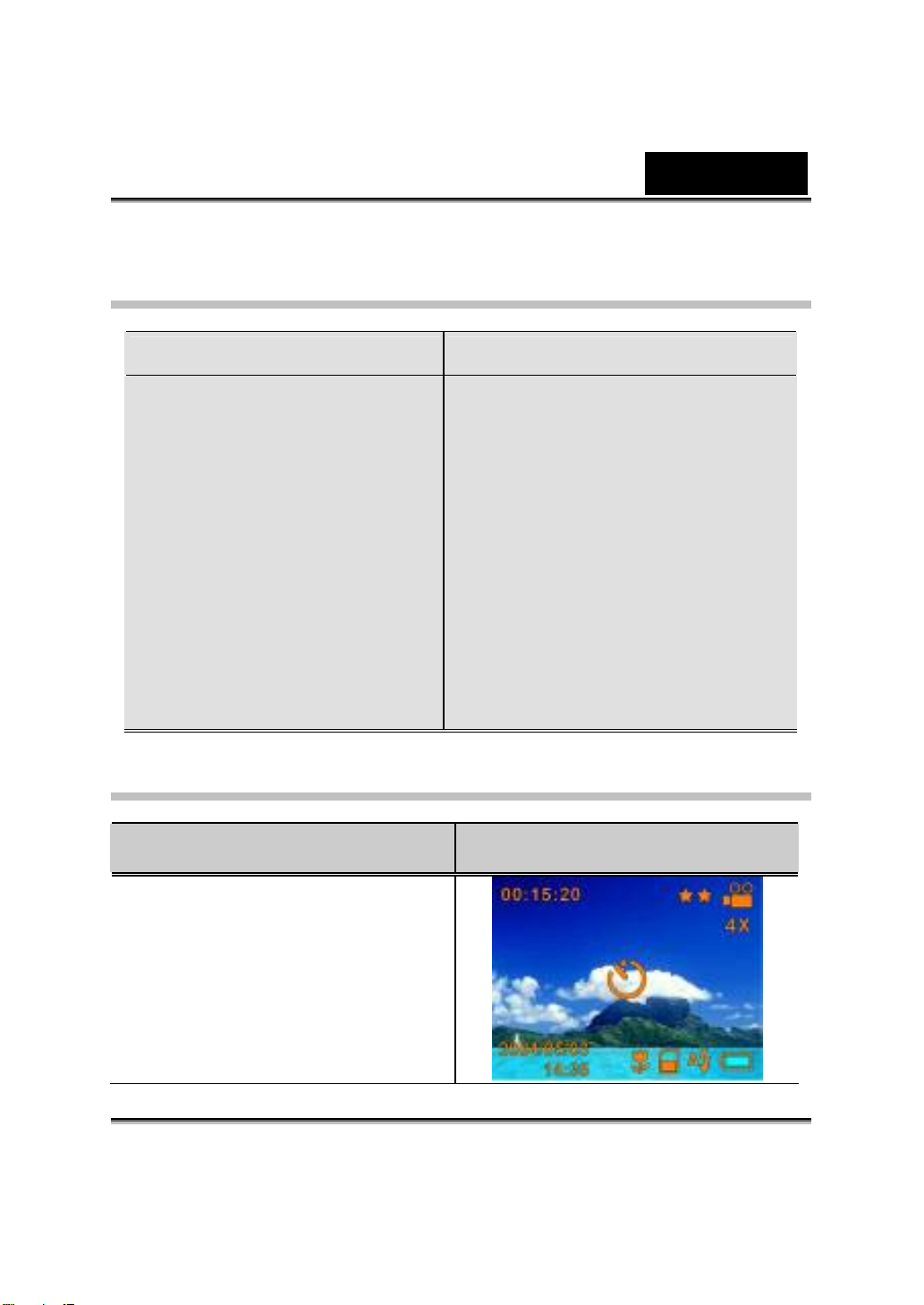
記錄模式選項
影片拍攝模式 相片拍攝模式
繁體中文
1. 解析度
2. 效果
3. 白平衡
4. 曝光
5. 清晰度
6. 防手震
7. 設定值
記錄模式操作
操作
1. 在影片/照片記錄模式下按輸入
1. 閃光燈
2. 自拍器
3. 連拍
4. 夜間模式
5. AE測光
6. 二合一
7. 解析度
8. 效果
9. 白平衡
10. 曝光
11. 清晰度
12. 列印日期
13. 設定值
畫面顯示
鈕。
-18-
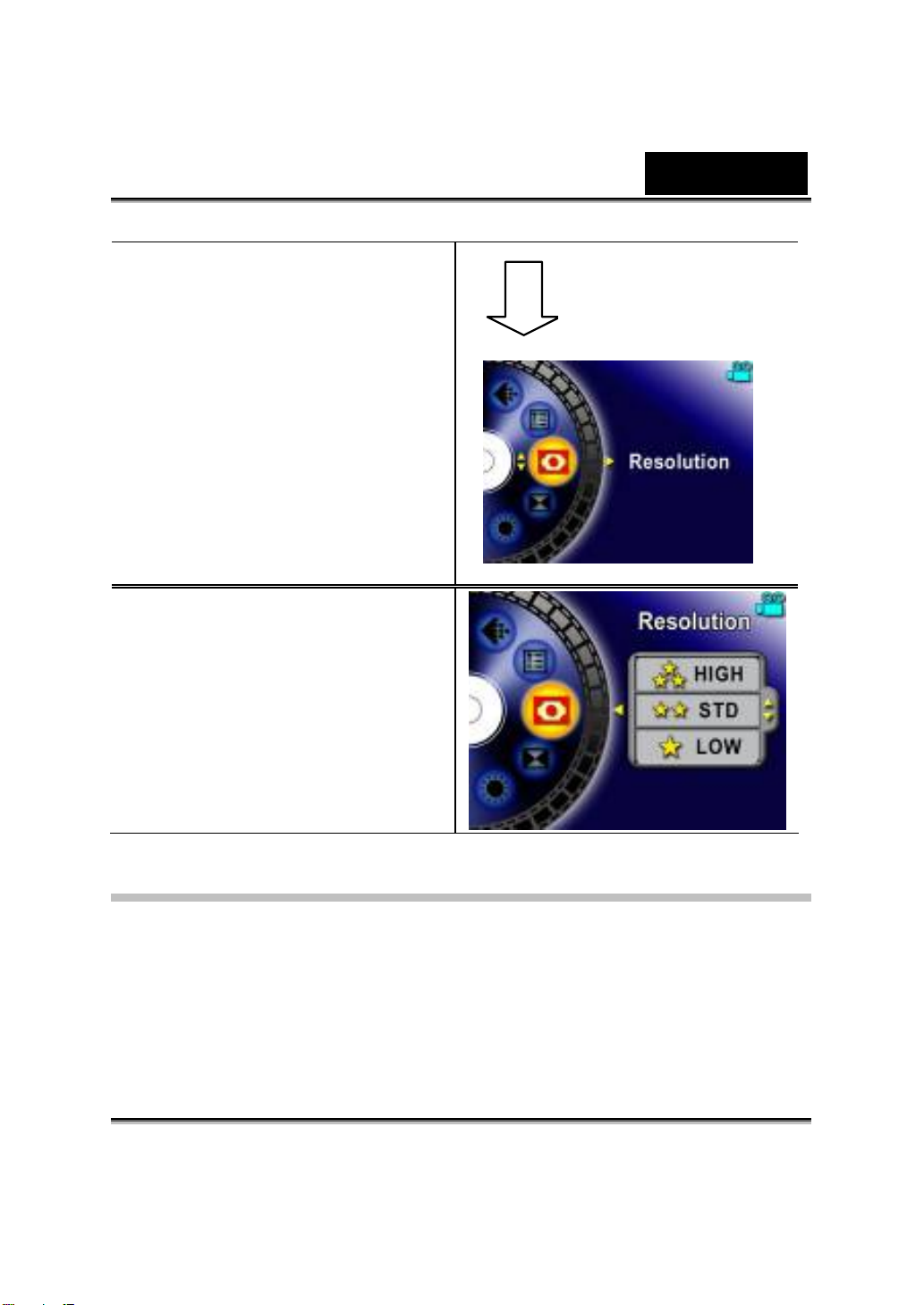
繁體中文
2. 在影片記錄模式下共有6個選
項,而在照片記錄模式下共有
12個選項。
3. 使用上/下鍵在各個主選單選
項之間移動。
4. 按輸入/右鍵進入您所選取的
主選項的子選單。
5. 按左鍵離開主選單。
輸入鈕
預設設定及效力
下表顯示數位攝錄機的預設設定及其效力。
1. 永久:設定會永遠保持有效。
2. 單次:設定只有一次性的效力或持續到數位攝錄機關機為止。
-19-
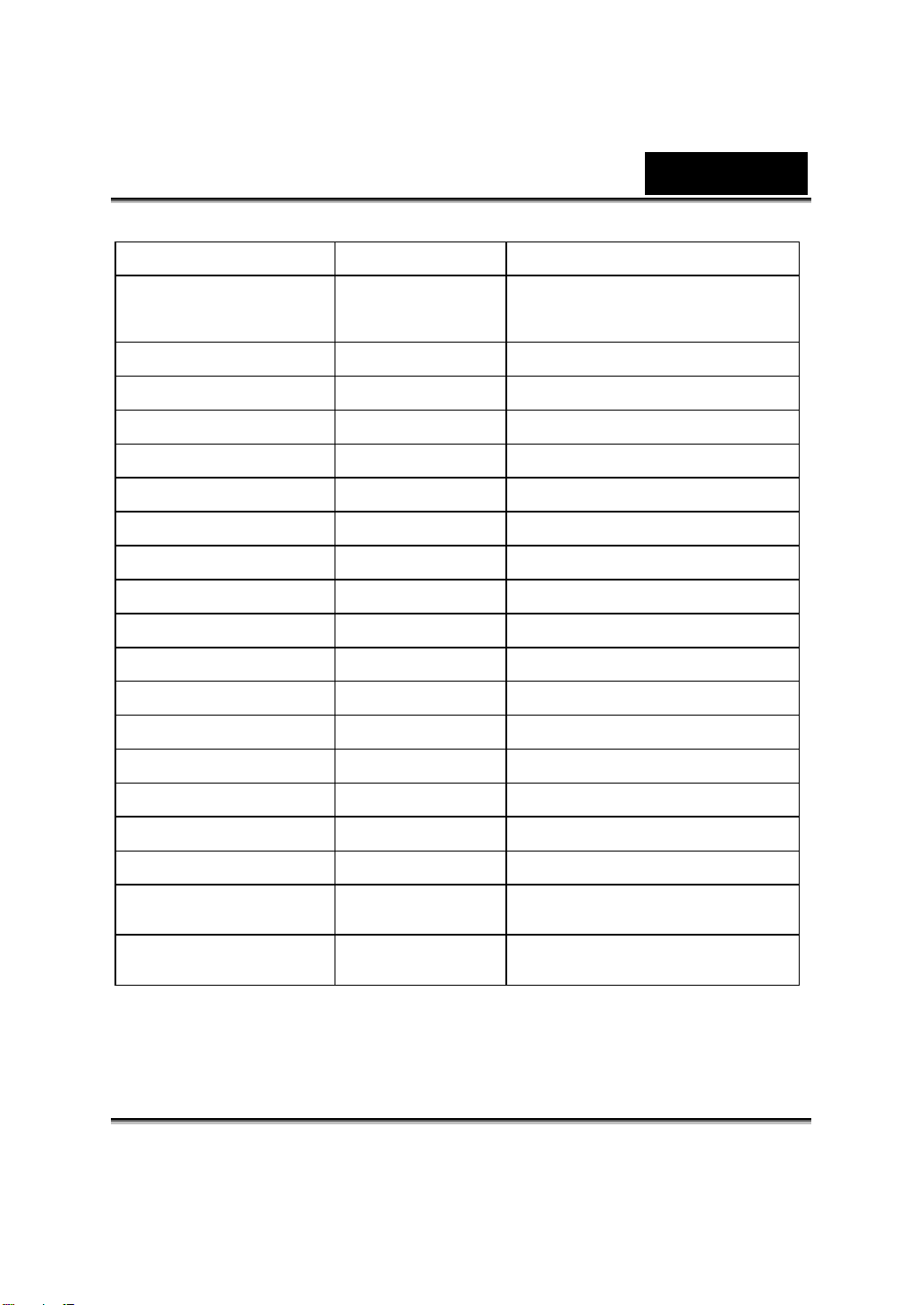
繁體中文
有效性 原廠預設值
解析度 永久
效果 一次 正常
白平衡 一次 自動
曝光 一次 程度5
清晰度 一次 程度5
閃光燈 永久 關閉
自拍器 一次 關閉
連拍 一次 關閉
夜間模式 一次 關閉
AE測光 一次 中心
二合一 一次 關閉
聲音 永久 開啟
開機畫面 永久 選用
格式化記憶卡 一次 關閉
電視系統 永久 依發貨區域而定
對於影片來說較高
對於相片來說為正常
語言 永久 依發貨區域而定
音量 永久 音量6
關閉
關閉
防手震 永久
列印日期 永久
-20-

繁體中文
記錄功能子選單設定
記錄功能子選單包括數位攝錄機設定及其他進階設定。您可以使用上/下鍵在選項間
移動,並按輸入鈕來確認設定。
防手震
要啟用動作穩定器:
1. 在「影片拍攝模式」中,請按「輸入」鍵來切換到「影片」 功能表畫面。
2. 請使用「向上/向下」鍵來選擇「動作穩定器」,然後再按「輸入/向右」鍵來切
換到「動作穩定器」子功能表。
3. 請使用「向上/向下」鍵來在兩個設定值之間移動。
4. 請按「輸入」鍵來確認設定值並退出。
防手震 防手震選項
輸入鍵
備註
當啟用了動作穩定器時,所拍攝的畫面將會比較小。
-21-

列印日期
要變更相片解析度
1. 在「相片拍攝模式」中,請按「輸入」鍵來切換到「相片」 功能表畫
面。
2. 請使用「向上/向下」鍵來選擇「解析度」,然後再按「輸入/向右」鍵
來切換到「列印日期」子功能表。
3. 請使用「向上/向下」鍵來在兩個設定值之間移動。
4. 請按「輸入」鍵來確認設定值並退出。
列印日期 列印日期選項
繁體中文
輸入鍵
影片解析度
要變更影片解析度時:
1. 在影片記錄模式下,按輸入鈕切換到影片選單畫面。
2. 使用上/下鍵選取Resolution (解析度),然後按輸入/右鍵切換到解析度子選單。
3. 使用上/下鍵在三個設定之間移動。
4. 按輸入鈕確認設定並離開。
-22-

繁體中文
顯示畫面 影片解析度選項
輸入鈕
照片解析度
要變更照片解析度時:
1. 在照片記錄模式下,按輸入鈕切換到照片選單畫面。
2. 使用上/下鍵選取Resolution (解析度),然後按輸入/右鍵切換到解析度子選單。
3. 使用上/下鍵在三個設定之間移動。
4. 按輸入鈕確認設定並離開。
影像解析度 影像解析度選項
輸入鈕
-23-

繁體中文
效果
有三種模式:Normal (正常)、B/W (黑白)及Classic (古典)。
要變更效果設定時:
1. 在影片/照片記錄模式下,按輸入鈕切換到選單畫面。
2. 使用上/下鍵選取Effect (效果),然後按輸入/右鍵切換到效果子選單。
3. 使用上/下鍵在三個設定之間移動。所作的變更可以立即預覽。
4. 按輸入鈕確認設定並離開。
顯示畫面 效果選項
輸入鈕
白平衡
數位攝錄機會自動調整影像的色彩平衡。有三個手動白平衡設定可供選擇:
-24-

繁體中文
1. Auto (自動,預設):數位攝錄機會自動調整白平衡。
2. Daylight (自然光):戶外。
3. Fluorescent (日光燈):在日光燈的環境下。
4. Tungsten (鎢絲燈):在鎢絲燈的環境下。
要變更白平衡設定時:
1. 在影片/照片記錄模式下,按輸入鈕切換到選單畫面。
2. 使用上/下鍵選取White Balance (白平衡),然後按輸入/右鍵切換到白平衡子選
單。
3. 使用上/下鍵在四個設定之間移動。所作的變更可以立即預覽。
4. 按輸入鈕確認設定並離開。
顯示畫面 白平衡選項
輸入鈕
-25-

繁體中文
曝光
數位攝錄機會自動調整影像的曝光。在特定情況下,您可能會希望調整曝光補償設
定。
要變更曝光設定時:
1. 在影片/照片記錄模式下,按輸入鈕切換到選單畫面。
2. 使用上/下鍵選取Exposure (曝光),然後按輸入/右鍵切換到曝光子選單。
3. 使用上/下鍵在九個水準之間移動。所作的變更可以立即預覽。
4. 按輸入鈕確認設定並離開。
顯示畫面 變更曝光設定
輸入鈕
銳度
您可以進行影像柔化或銳化處理,以便達到不同的效果。
要變更銳度設定時:
1. 在影片/照片記錄模式下,按輸入鈕切換到選單畫面。
2. 使用上/下鍵選取Sharpness (銳度),然後按輸入/右鍵切換到銳度子選單。
3. 使用上/下鍵在九個水準之間移動。所作的變更可以立即預覽。
4. 按輸入鈕確認設定並離開。
-26-

繁體中文
顯示畫面 變更銳度設定
輸入鈕
設定
設定子選單包括有7個選項,可用來調整您的數位攝錄機的設定。
要變更進階設定時:
1. 在影片/照片記錄模式下,按輸入鈕切換到選單畫面。
2. 使用上/下鍵選取Setting (設定),然後按輸入/右鍵切換到設定子選單。
3. 使用上/下鍵在7個設定之間移動。
顯示畫面 設定選項
7 個選項:
1. 聲音(操作聲)
2. 開機畫面
3. 時間設定
4. 記憶卡格式化
5. TV 規格
6. 語言
7. 預設設定
-27-

繁體中文
n 聲音設定
使用上/下鍵啟用或取消按鍵聲及操作聲,並按輸入鈕確認設定。
次選單 顯示畫面 聲音設定
聲音
o 開機畫面
可以用您喜愛的照片自訂開機畫面。請按上/下鍵選取您想要的照片,然後按輸入鈕
確認設定並離開。
次選單 顯示畫面 開機畫面
開機畫面
如果您不想要自訂開機畫面,請按上/下鍵並選取Non Start-Up 無開機畫面。
-28-

無開機畫面
p 時間設定
z 使用左/右鍵在日期、時間之間移動及離開。
z 使用上/下鍵調整日期及時間,然後選取 SET 確認每一項變更。
繁體中文
z 選取 EXIT 可離開時間設定而不進行任何變更。
子選單 顯示畫面 時間設定
時間設定
-29-

q 記憶卡格式化
z 使用上/下鍵選取 Format Card (記憶卡格式化)。
z 使用上/下鍵選取 YES 或 NO。
子選單 顯示畫面 記憶卡格式化選項
記憶卡格式化選項
Yes:進行SD卡/內建記憶體的格式化
No (預設):不進行 SD 卡/內建記憶體的格式化
繁體中文
r TV 規格
y 使用上/下鍵選取 TV System (電視規格)。
y 請確定選取適合於您所在地區的 TV 標準 – 可能是 NTSC 或 PAL。
y 錯誤的TV規格設定可能會導致影像閃爍。
y NTSC標準:美國、加拿大、日本、南韓及台灣等。
y PAL標準:英國、歐洲、中國、澳洲、新加坡及香港等。
-30-

子選單 顯示畫面 TV規格選項
TV規格選項
s 選擇介面語言
z 使用上/下鍵選取 Language (語言)。
子選單 顯示畫面 語言選項
繁體中文
語言選項
t 預設設定
要恢復原廠預設設定時,請選取這個選項。
z 使用上/下鍵選取 Default Setting (預設設定)。
-31-
這個選項可以讓您選取選單
及 LCD 監視器顯示文字的語
言。

z 使用上/下鍵選取 YES 或 NO。
繁體中文
子選單 顯示畫面
預設設定選項
預設設定選項
閃光燈(僅限於照片記錄模式)
本數位攝錄機有兩種閃光燈設定。請使用快速鍵(右鍵)或選項設定來變更閃光燈設
定。
自動閃光燈(
模式。
):閃光燈會根據照明條件自動閃燈。一般照相時,請使用這個
閃光燈關閉(
方,或被攝體有一段距離(超過閃光燈的照射距離)時,請使用這個模式拍照。
要變更閃光燈設定時:
1. 在照片記錄模式下,按輸入鈕切換到選單畫面。
2. 使用上/下鍵選取Flash (閃光燈),然後按輸入/右鍵切換到閃光燈子選單。
3. 使用上/下鍵在兩個設定之間移動。
):閃光燈在任何情況下都不會閃燈。在禁止使用閃光燈的地
-32-

4. 按輸入鈕確認設定並離開。
備註
當電池電量低( )時,閃光燈將會自動停用。
閃光燈 閃光燈選項
輸入鈕
繁體中文
自拍計時器(僅限於照片記錄模式)
自拍計時器可以讓您以10秒鐘的延遲時間來拍攝照片。請使用快速鍵(左鍵)或選項設
定啟動Self-Timer (自拍計時器)。位於數位攝錄機前方、閃光燈下方的自拍計時器LED
會開始閃爍。在即將拍照前,LED閃爍的速度會增快。
-33-

繁體中文
自拍計時器 自拍計時器選項
輸入鈕
連拍(僅限於照片記錄模式)
當數位攝錄機設定到Multi-Snap (連拍)模式時,每次可以拍攝5張連續的照片。
連拍 連拍選項
輸入鈕
-34-

繁體中文
夜間模式(僅限於照片記錄模式)
請使用Night Mode (夜間模式)拍攝夜景或低度照明條件下的被攝體。它會延長曝光
時間,以便將背景物體拍攝得更清晰。
顯示畫面 夜間模式選項
輸入鈕
備註
為避免照片模糊,請將數位攝錄機置於平整穩固的表面,或者使用三腳架。
AE測量(僅限於照片記錄模式)
AE Metering (自動曝光測量)共有3種設定,包括:多點、中央加強,以及單點AE測
量。
z Multi-segment (多點):會根據整個畫面的條件來決定曝光值。
z Center-Weighted (中央加強):主要根據畫面中央的條件來決定曝光值。
z Spot (單點):根據畫面中央的小區域條件來決定曝光值。
-35-

繁體中文
顯示畫面 AE測量選項
輸入鈕
-36-

繁體中文
二合一(僅限於照片記錄模式)
當數位攝錄機位於Two i n On e (二合一模式)時,您可以將兩次拍攝的照片合成一張。
顯示畫面 二合一選項
輸入鈕
-37-

繁體中文
第4章
播放模式
按下錄/放鈕,從記錄模式切換到播放模式。
播放模式可用於觀賞及管理儲存在內建記憶體或選用記憶卡的影片及照片,以及聆
聽錄音或音樂。
操作 顯示畫面
按下錄/放鈕,從記錄模式切換到播放模式主選
單。
z 播放模式下有4個選項:Movie (影片)、Picture
(照片)、Voice (錄音)及Music (音樂)。
z 如果儲存有任何影片、照片、錄音或MP3檔
案,則會顯示出一個資料夾的圖示。
z 上/下鍵或模式鈕可以用來選取特定的選項。
請按輸入鈕觀看影片/照片或聆聽錄音/音樂。
-38-

按鍵功能
方向鍵在影片及照片播放模式下具有下列功能。
向左鍵
向上鍵
向右鍵
向右鍵:到下一個影片/照片。
向左鍵:回前一個影片/照片。
向上鍵:無效。
繁體中文
向下鍵:資訊開啟/關閉。
輸入鈕:進入影片、照片、錄音或音樂選項選單。
錄/放鈕:切換到影片/照片記錄模式。
向下鍵
輸入鍵
模式鈕:回到播放主選單。
拉近/推遠鈕:數位變焦縮放。
LCD螢幕圖示
在播放模式下,LCD畫面會出現的圖示包括:
-39-

繁體中文
(1)
(2)
模式圖示
解析度圖示
影片:
照片:
影片播放模式
照片播放模式
錄音播放模式
音樂播放模式
高 / 標準/ 低
高 / 標準/ 低
-40-

繁體中文
(3)
(4)
(5)
表示所選取的影片/照片已經鎖定。
表示正在重複播放單一影片/錄音/MP3 音樂。
表示正在重複播放所有影片/錄音/MP3音樂。
表示正在播放幻燈片。
目前的影片、照片、錄音或音樂編號/總數。
放大倍率圖示。
影片播放
操作 顯示畫面
1. 使用上/下鍵選取影片選項。
2. 按輸入鈕進入影片播放模式。
-41-

3. 使用左/右鍵到下一個或前一段影
片。
4. 按快門鈕可開始進行播放,再按一
下可暫停。
5. 按輸入鈕進入影片選項選單。
6. 使用方向鍵選取6 個選項:
Thumbnail (縮圖)、Delete (刪除)、
Lock (鎖定)、Repeat One (單一重
播)、Repeat All (全部重播)、或 Exit
繁體中文
(離開)。
縮圖功能
操作 顯示畫面
1. 使用方向鍵選取縮圖選項( )。
-42-

2. 按輸入鈕可觀看9格縮圖影片。
3. 要播放其中一段影片時,請使用方
向鍵選取影片並按輸入鈕來觀看。
刪除影片
操作 顯示畫面
1. 使用方向鍵可選取刪除選項
繁體中文
(
)。
-43-

2. 按輸入鈕進入刪除選單。
3. 使用左/右鍵選取影片。
4. 使用向上鍵刪除所有影片及使用
向下鍵刪除單一影片。
5. 在刪除一段影片之前,會出現一個
繁體中文
確認畫面;選取“Yes”會執行動
作,選取“No”則會取消動作。
6. 按輸入鈕離開。
備註
如果安裝有記憶卡,您只能刪除儲存在記憶卡的影片。
影片若儲存於有防寫入保護的記憶卡,則無法予以刪除。
刪除功能將只會刪除未鎖定的影片。鎖定的影片必須先行解除鎖定才可刪除。
2/5
鎖定影片
可以鎖定一段或所有影片。這個功能可以防止影片遭到意外刪除。
操作 顯示畫面
1. 使用方向鍵選取鎖定選項
)。
(
2. 按輸入鈕進入鎖定選單。
-44-

3. 使用左/右鍵選取影片。
4. 使用向上鈕可鎖定/解除鎖定所
有影片;使用向下鍵可鎖定/解除
鎖定單一影片。
5. 在影片被鎖定/解除鎖定之前,會
出現一個確認畫面;選取“Yes”
會執行動作,選取“No”則會取消
繁體中文
動作。
6. 按輸入鈕離開。
-45-

影片重播
這個功能會自動重複播放一段影片或依序重複播放所有影片。
操作 顯示畫面
1. 使用方向鍵選取單一重複播
繁體中文
放選項(
選項(
2. 按輸入鈕可開始重複播放。
)或全部重複播放
)。
-46-

照片播放
繁體中文
操作
1. 使用上/下鍵選取照片選項。
2. 按輸入鈕進入照片播放模式。
3. 使用左/右鍵到下一幀或回前一
幀照片。
4. 選取照片後,可使用拉近/推遠鈕
加以放大。
5. 使用方向鍵可瀏覽放大的照片。
6. 按輸入鈕進入照片選項選單。
顯示畫面
7. 使用方向鍵選取6 個選項:
Thumbnail (縮圖) 、Delete ( 刪
除)、Slide (幻燈片)、DPOF (數
位沖印格式)、Lock (鎖定)、或
Exit (離開)。
-47-

幻燈片
這個功能會自動依序重複播放所有照片。
操作 顯示畫面
1. 使用方向鍵選取幻燈片選項
)。
(
2. 按輸入鈕可開始播放幻燈片;再
按一下即可停止。
關於DPOF
繁體中文
這個數位攝錄機可支援DPOF (數位沖印格式)功能。DPOF可以讓照片的沖印變得非
常容易。在記憶卡上建立DPOF後,所有選定的照片都只需要將記憶卡插入任何與
DPOF相容的沖印設備的記憶卡插槽中,即可輕鬆沖印。
操作 顯示畫面
1. 使用方向鍵選取DPOF選項( )。
-48-

繁體中文
2. 按輸入鈕進入DPOF選單。
3. 使用左/右鍵選取照片。
4. 使用向上鈕可設定/取消所有DPOF照
片;使用向下鍵可設定/ 取消單一
DPOF照片。
5. 在照片設定/取消DPOF之前,會出現
一個確認畫面;選取“Yes”會執行動
作,選取“No”則會取消動作。
6. 按輸入鈕離開。
2/5
鎖定照片
可以鎖定單一或所有照片。這個功能可以防止照片遭到意外刪除。
操作 顯示畫面
1. 使用方向鍵選取鎖定選項( )。
-49-

操作 顯示畫面
輸入鈕
2. 按輸入鈕進入鎖定選單。
3. 使用左/右鍵選取照片。
4. 使用向上鍵可鎖定/解除鎖定所有
照片;使用向下鍵可鎖定/解除鎖
定單一照片。
5. 在照片被鎖定/解除鎖定之前,會
出現一個確認畫面;選取“Yes”會
執行動作,選取“No”則會取消動
作。
6. 按輸入鈕離開。
聲音播放
方向鍵
繁體中文
在聲音播放模式下,方向鍵具有下列功能:
向左鍵
向上鍵
向下鍵
向右鍵
輸入鍵
左/右鍵:
選取前一段或下一段錄音。
上/下鍵:
調整聲音播放音量。
:
切換到錄音選項選單。
-50-

操作 顯示畫面
1. 使用上/下鍵選取錄音選項。
2. 按輸入鈕進入錄音播放模式。
3. 使用左/右鍵選取下一段或前一
段錄音。
4. 按快門鈕可開始播放所選定的
錄音。再按一下即可停止。
繁體中文
5. 使用上/下鍵調整音量。
6. 按輸入鈕進入聲音播放選項選
單。
-51-

7. 使用向上鍵選取刪除選項及使
用向下鍵選取重複播放選項。
8. 按一下向上鍵可重複播放一段
錄音;按兩下可重複播放所有
錄音。
繁體中文
9. 再按一下即可取消重複播放功
能。
10. 選取單一重複播放選項或全部
重複播放選項時,會顯示不同
的重複播放圖示。
-52-

11. 要刪除錄音時,請使用左/右鍵
選取錄音。
12. 使用向上鍵可刪除所有錄音;
使用向下鍵可刪除一段錄音。
13. 在刪除錄音之前,會出現一個
確認畫面;選取“Yes”會執行動
作,選取“No”則會取消動作。
14. 按輸入鈕離開。
繁體中文
\MP3\JC-Somebody \MP3\JC-Somebody
-53-

繁體中文
第5章
聆聽 MP3 音樂
MP3音樂
MP3是一種壓縮的聲音檔案格式。MP3音樂可以從某些MP3網站下載。
將MP3音樂轉存到數位攝錄機
1. 在您的電腦上安裝數位攝錄機驅動程式。
2. 將您的數位攝錄機連接到電腦的USB連接埠。
3. 當數位攝錄機連接到電腦且處於Mass Storage Mode (大量儲存裝置模式)時,會亮
起紅色LED燈。
4. 建立MP3資料夾:我的電腦\卸除式儲存裝置\MP3。
5. 將MP3音樂轉存到MP3資料夾。
6. 一旦所有音樂完成轉存後,將USB線組從電腦拔除。
-54-

聆聽MP3音樂
操作 顯示畫面
1. 在播放模式下,使用上/下鍵
選取音樂選項。
繁體中文
2. 使用左/右鍵選取您想要播
放的MP3曲目。
-55-

3. 按快門鈕播放MP3。
4. 再按一下按快門鈕可停止播
放。
5. 按上/下鍵可調整音量。
6. 按輸入鈕進入重複播放選
單。
7. 按一下向下鍵可重複播放目
繁體中文
前的MP3曲目(
8. 按兩下向下鍵可重複播放所
有MP3曲目( )。
9. 按輸入鈕離開。
)。
使用耳機聆聽MP3音樂
儲存在數位攝錄機的MP3可以透過內建的喇叭、耳
機或電視機播放。
若將耳機線插接到數位攝錄機,LCD畫面上就會跳
出耳機/TV的選項選單。請選擇耳機或TV圖示並按
輸入鈕確認設定。
-56-

繁體中文
第6章
在 PC 上觀看 MPEG-4 影片
MPEG-4影片
MPEG-4多媒體格式和壓縮標準,是一種由MPEG (Motion Picture Expert Group:映畫
專家集團)所開發的先進壓縮技術。它不只可增進影像的品質,同時也改善了攝錄容
量的效能。
本數位攝錄機採用MPEG-4技術拍攝DVD級的MPEG-4影片。本數位攝錄機使用的是
AVI的MPEG-4影片格式。
在PC上觀看MPEG-4影片
在初次播放MPEG-4影片時,應在PC上安裝MPEG-4 Video Codec Xvid軟體。安裝時,
請:
(1) 將光碟插入電腦的光碟機。點選“Install Device Driver” (安裝裝置驅動程式 –
MPEG-4 Video Codec Xivd)並依照畫面的指示來完成安裝。
(2) 以類似啟動 Widows Media Player 的方式啟動 Video Player 來觀賞 MPEG-4
AVI 影片。
-57-

繁體中文
分享MPEG-4影片
您可以將所攝錄的MPEG-4影片透過網際網路或CD與您的好朋友分享。請確定您的
朋友的PC也安裝有MPEG-4 Video Codec Xvid軟體。攝錄機隨附的CD即有MPEG-4
Video Codec Xvid軟體,該軟體也可以從網際網路下載。
第7章
在電視上觀看照片及影片
您也可以在電視機上觀賞所儲存的影片及照片。連接到電視機時,請:
1. 將AV線組的一端連接到您的數位攝錄機的
AV輸出插孔。
2. 將線組的另一端連接到電視機。
3. LCD畫面會跳出耳機/TV的選項選單。
4. 選取TV選項並按輸入鈕確認設定。
5. 在電視上觀賞儲存的照片及影片的操作步驟
與在LCD監視器觀賞的操作步驟完全相同。
備註
當數位攝錄機連接到電視機時,LCD監視器將無法操作。
-58-

繁體中文
第8章
將資料傳輸到電腦
將資料安裝到電腦
在初次將數位攝錄機連接到電腦之前,您應在電腦上安裝驅動程式。驅動程式包含
於隨附的CD光碟中。要安裝驅動程式時,請:
1. 將光碟插入電腦的光碟機。接著
就會出現自動執行的畫面。
2. 點選“Install Device Driver” (安裝
驅動程式)。依照畫面的指示來完
成安裝。根據您的作業系統,在
驅動程式安裝後,您可能需要將
電腦重新開機。
-59-

繁體中文
將數位攝錄機連接到電腦
您可以將儲存在數位攝錄機上的照片、影片、或錄音轉存到電腦並透過email將它傳
送給您朋友或貼在網站。為此,您必須:
1. 在您的電腦上安裝本數位攝錄機驅動程式。
2. 使用隨附的mini USB 2.0線組連接電腦與數位攝錄機。
3. 當數位攝錄機連接到PC時,預設的模式即為大量儲存裝置模式。
4. 將照片、影片、MP3或錄音轉存到電腦。
大量儲存裝置模式
當數位攝錄機連接到電腦時,紅色 LED 燈就會點亮。您可以在電腦的“我的電腦\
卸除式儲存裝置\DCIM\”中找到這些影片、照片及錄音。在這個模式下,您可以讀
取、刪除、移動或複製任何您想要的影片/照片/錄音。您可以使用隨附的 Ulead 應用
軟體來編輯影片或照片。
網路攝影機模式
在大量儲存裝置模式時,按模式鈕可切換到網路攝影機模式,且綠色 LED 燈會亮
起。在這個模式下,您可以進行即時視訊會議或者在網際網路上使用影像email。
-60-

要使用本數位攝錄機做為網路攝影機時,請依照下列步驟進行:
步驟1:安裝網路攝影機驅動程式(同USB驅動程式)。
步驟2:將數位攝錄機連接到您的電腦。
步驟3:執行您的應用軟體(例如Windows NetMeeting)。
備註
數位攝錄機並未隨附視訊會議(或影像編輯)軟體。
視訊會議的一般系統需求
要使用數位攝錄機進行視訊會議時,您的電腦系統必須具有:
麥克風
音效卡
喇叭或耳機
網路或網際網路連線
步驟1:安裝網路攝影機驅動程式
繁體中文
隨附光碟所包含的網路攝影機驅動程式只適用於Windows系統。網路攝影機功能並不
支援Mac平台。
1. 將數位攝錄機隨附的光碟插入您的光碟機。接著會出現歡迎畫面。
2. 點選“DRIVER”(驅動程式)。請依照畫面的指示來完成安裝。在驅動程式完成安裝
後,請將您的電腦重新開機。
-61-

繁體中文
步驟2:將數位攝錄機連接到您的電腦
1. 將USB線組的一端連接到電腦上可用的USB連接埠。
2. 將USB線組的另一端連接到數位攝錄機上的USB接頭。
3. 畫面上會出現PC Digital Video Camera Mode (網路攝影機模式)選單。
4. 將數位攝錄機穩定地放置在電腦監視器上方或使用三腳架。
步驟3:執行您的應用軟體(即Windows NetMeeting)
要使用Windows NetMeeting進行視訊會議時,請:
1. 點選:開始→程式集→附屬應用程式→通訊→NetMeeting開啟NetMeeting程式。
2. 點選Start Video (開啟視訊)按鈕可觀看即時影像。
3. 點選Place Call (設定呼叫)按鈕。
4. 輸入您要呼叫的電腦的e-mail位址或網址。
5. 點選Call (呼叫)。您所呼叫的人員必須也正在執行Windows NetMeeting且願意接受
您的呼叫,才能開始視訊會議。
備註
視訊會議應用軟體的影像解析度通常為320 x 240。
關於視訊會議應用軟體操作方面的更多資訊,請參考其個別的說明文件。
-62-

繁體中文
安裝隨附軟體
數位攝錄機隨附的光碟內含5個軟體。
Ö Ulead VideoStudio 7.0是一個非常容易使用的應用軟體,可幫助您讀取、編輯、及
組織影像。
Ö Ulead Photo Express 4.0可用來編輯影片並且使用相當便利。
Ö Ulead Cool 360是一個全景照片編輯器,可以拍攝360°及廣角全景照片。
Ö Acrobat Reader是一個常用的程式,您需要安裝有這個程式才能閱讀使用手冊。
許多電腦的使用者都會發現電腦已經安裝有這個軟體。
Ö MEPG4 Video Codec Xvid,必須安裝有這個解碼軟體才能正確的觀看您所攝錄的
影片。
更詳細的資訊請參閱所有隨附軟體的線上說明。
要安裝隨附的軟體時,請:
1. 將光碟插入電腦的光碟機。接著會
出現自動執行畫面。
2. 從選單中選取您想要安裝的軟體
(應用軟體)。依照畫面的指示來完成
安裝。
-63-

繁體中文
使用Photo Express 4.0
z 點選:開始Æ程式集ÆPhoto Express 4.0
z 接著桌面上就會出現 Photo Express 4.0 的主畫面。
透過 Photo Express 4.0 觀看儲存在數位攝錄機的影像
要觀看儲存在數位攝錄機的影像時,您必須切換到大量儲存裝置模式。
1. 從左側的瀏覽列中選取您要在工作區中開啟的影像。
2. 點兩下所選取的照片。
-64-

繁體中文
透過 Photo Express 4.0 擷取數位攝錄機影像
從數位攝錄機擷取照片或影片到 Photo Express 4.0 的主畫面之前,您必須先切換到
網路攝影機模式。請按模式鈕切換到網路攝影機模式。在這個模式下,您可以透過
Photo Express 4.0 來擷取影片或照片:
* 點選[Get Photo
* 點選[Import] (匯入)按鈕。
* 點選[Capture] (擷取)按鈕,然後選取您的影像。
] (取得照片)按鈕。
* 點選[Insert] (插入)按鈕,並點選[Exit] (離開)按鈕離開這個畫面。
-65-

使用Video Studio 7.0
z 點選:開始Æ程式集ÆVideo Studio 7.0
z 接著 Video Studio 的主畫面會出現在您的桌面。
繁體中文
-66-

繁體中文
透過 Photo Express 4.0 觀看儲存在數位攝錄機的影像
要觀看儲存在數位攝錄機的影像時,您必須切換到大量儲存裝置模式。
1. 點選畫面右側的資料夾。
2. 選取儲存在數位攝錄機的影像並按 Open (開啟)按鈕來檢視。
-67-

繁體中文
透過 Video Studio 7.0 擷取視訊
按模式鈕切換到網路攝影機模式。在這個模式下,您可以透過 Video Studio 檢視數
位攝錄機的視訊:
要從數位攝錄機擷取視訊/照片時,請:
* 點選擷取
* 點選[擷取視訊
* 點選[擷取影像
選項。
]按鈕。
]按鈕。
-68-

繁體中文
第9章
規格及系統需求
規格
影像感測器 320 萬像素感測器
操作模式
鏡頭 f=8.54mm F:3.0
焦距
數位變焦 8X
快門 電子式
影片記錄、照片記錄、錄音、MP3 播放器、網路攝影機、
大量儲存裝置模式
標準:100cm ~ 無限遠;人像:60cm ~ 100cm;近拍:
中心 20cm
LCD 監視器 2.0”彩色 LTPS LCD
儲存媒體
影像解析度 2976x2232;2048x1536;1024x768
影片解析度 VGA 640x480 / QVGA 320X240,30 fps
內建 32MB 記憶體;支援 SD/MMC 記憶卡插槽,可擴
充到 512MB
-69-

白平衡 自動/手動(自然光、日光燈、鎢絲燈)
曝光 自動/手動
自拍計時器 10 秒延遲
閃光燈 自動/關閉
檔案格式 照片:JPEG;影片:AV I ;聲音:WAV
影像播放 單張影像/縮圖/幻燈片
PC 介面 Mini USB 2.0 連接埠
TV 輸出 NTSC/PAL,可選擇
電池 NP 60 充電式鋰電池
尺寸 100*70*30mm
重量 136 g (不含電池)
系統需求
繁體中文
Windows 98SE/2000/ME/XP
Pentium MMX、Celeron 或 AMD Athlon® CPU
64MB RAM
CD ROM 光碟機
500MB 可用硬碟空間
可用的 USB 連接埠
16-bit 彩色顯示器
-70-
